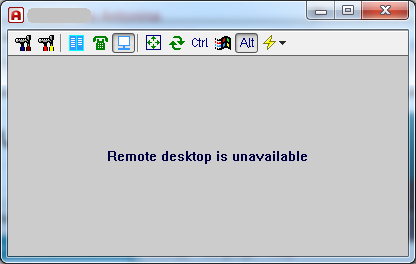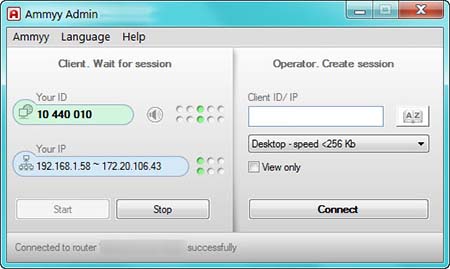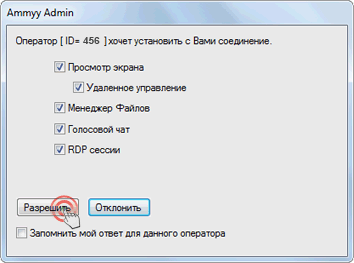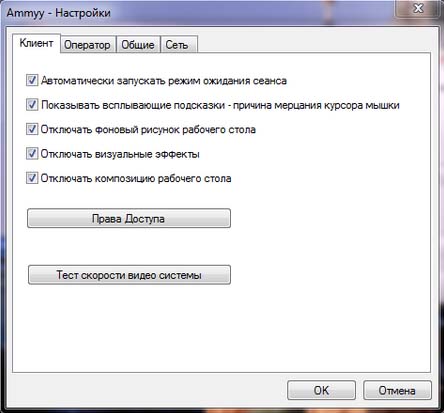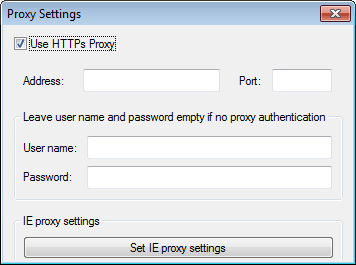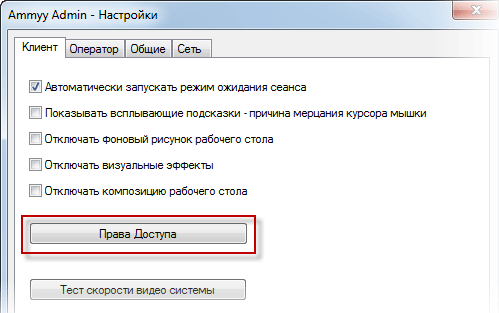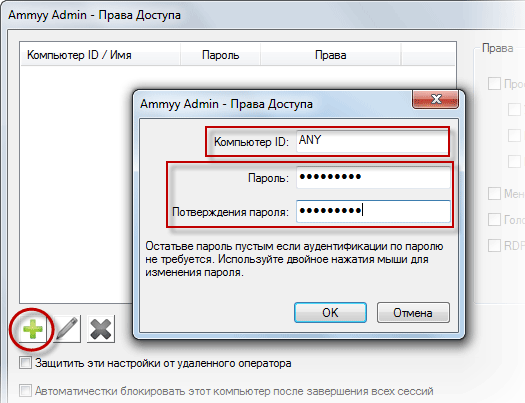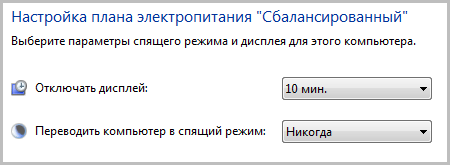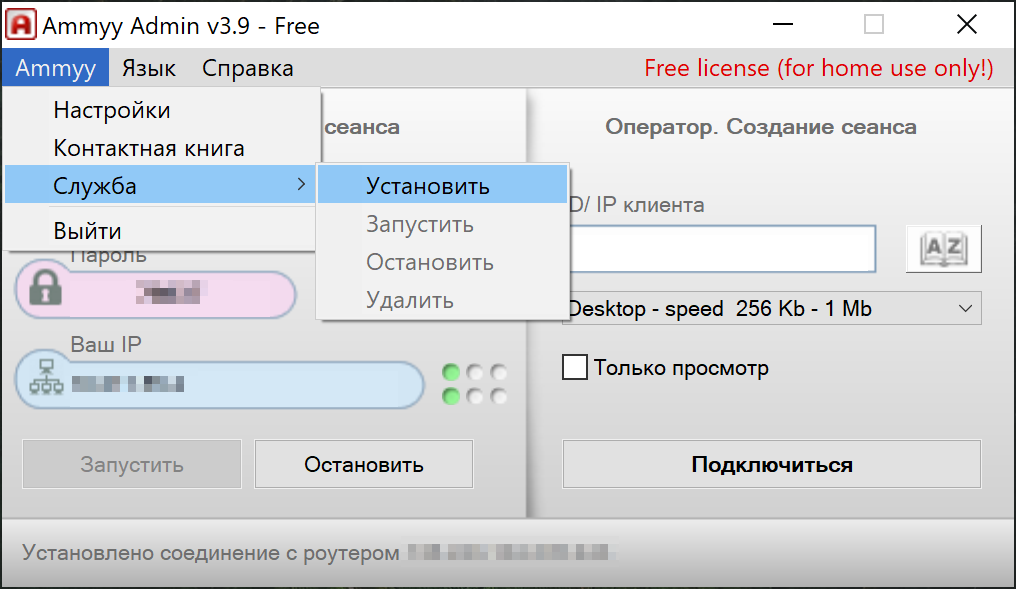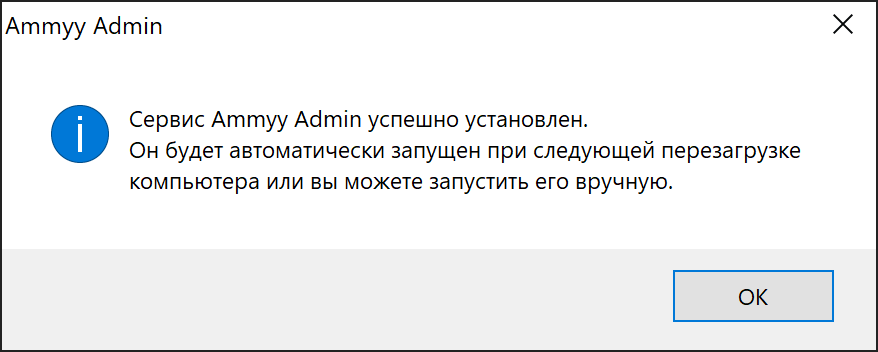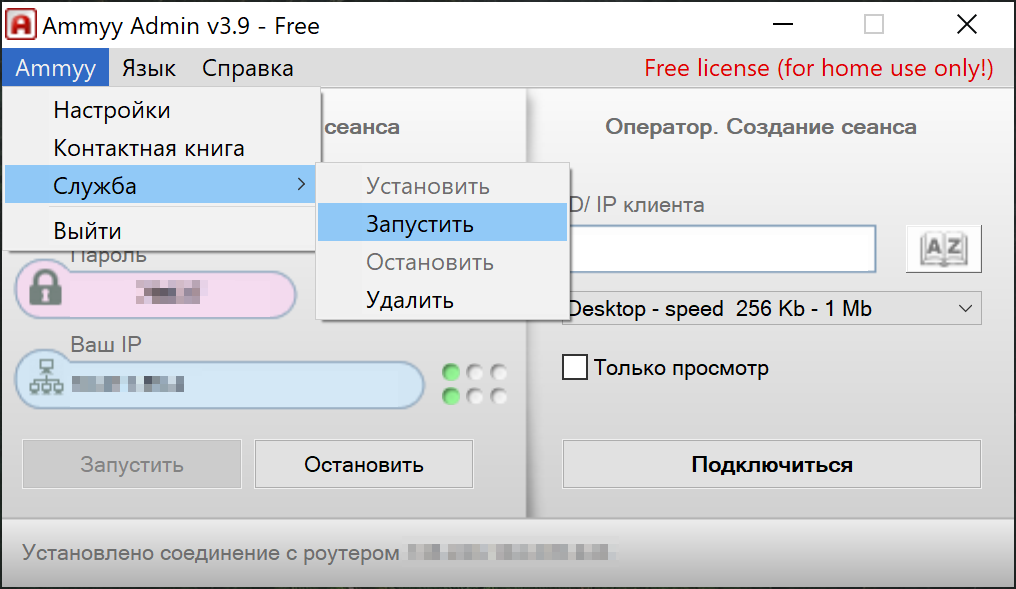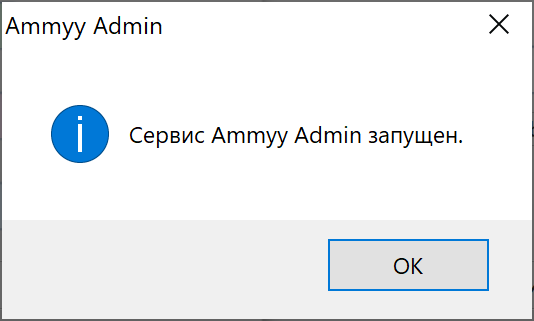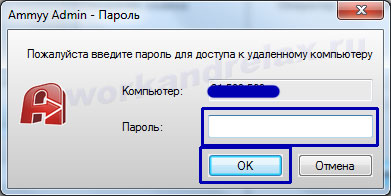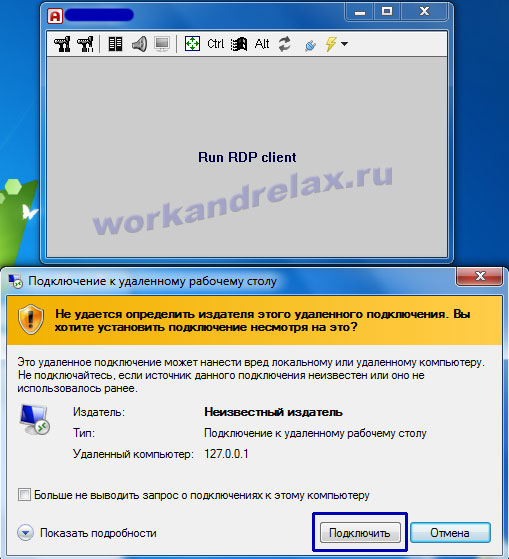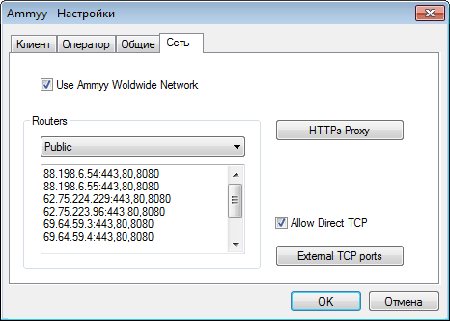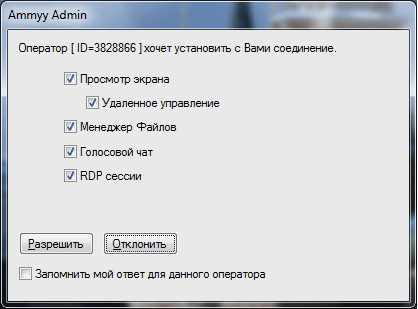В разделе «технология» приводится описание процедуры Подключения к удаленным компьютерам, не имещим выделенный IP адрес, не используя проброс портов и другие специальные настройки.
Вы так же узнаете о назначении и Особенностях работы NAT-маршрутизатора при установлении сеанса удаленного доступа к компьютерам, находящимся в одной или разных локальных сетях.
Технология удаленного подключения с помощью Ammyy Admin
Внутренний и внешний IP адрес
Существует ряд программных средств для организации удаленного администрирования в локальной сети, например, Remote Desktop Connection, которая входит в стандартный набор утилит ОС Windows. Подобные программы предназначены для установления соединения с компьютерами, IP адреса которых известны и доступны. И если в рамках одной локальной сети определение IP адресов не является проблемой, то в случае, если необходимо получить удаленный доступ к компьютеру через Интернет, все оказывается намного сложнее. Теоретически, можно попытаться воспользоваться такими программами и для настройки удаленного доступа к компьютерам через интернет, но в реальности это потребует достаточно много времени и определенных знаний, чтобы это можно было реализовать на практике.
Как правило, компьютеры, находящиеся в локальных сетях, не имеют внешних (выделенных) IP адресов и находятся за интернет-шлюзом, со стороны интернета они фактически относятся к одному IP адресу самого интернет-шлюза с интегрированным NAT устройством.
Адреса внутри локальной сети присваиваются компьютерам согласно документу RFC 1918, регламентирующим распределение IP адресов в частных IP-сетях. Корректное распределение адресов обеспечивает полную связанность на сетевом уровне между хостами предприятий. В контексте данного документа предприятие рассматривается как автономная сеть на базе стека протоколов TCP/IP. В таком случае распределение адресов является внутренним делом предприятия.
Адреса частного диапазона запрещены к использованию в глобальной сети и могут применяться только в локальных сетях. К диапазонам адресов для частного использования относятся:
10.0.0.0 — 10.255.255.255
172.16.0.0 — 172.31.255.255
192.168.0.0 — 192.168.255.255
Для лучшего понимания, почему установление соединения между компьютерами в разных локальных сетях, подключенных к интернету через маршрутизатор, или соединение компьютеров из одной локальной сети с компьютером в Интернете, Имеющим внешний IP адрес, необходимо более детально ознакомиться с механизмом работы протокола NAT.
Попробовать подключение с помощью Ammyy Admin не используя проброс портов (настройка маршрутизатора не требуется)
Как установить соединение за 30 сек (инструкция по первому запуску Ammyy Admin)
Узнать возможности программы Ammyy Admin
Сетевое соединение компьютеров (проброс портов, настройка маршрутизатора)
В момент установления соединения одним компьютером к другому, на компьютере-инициаторе открывается сокет, параметры которого включают IP адрес и порт источника, IP адрес и порт назначения, сетевой протокол.
Для номеров портов в формате IP-пакета предусмотрено поле длиной 2 байта, что позволяет определить максимальное количество портов равное 65 535. Первые 1023 порта являются общеизвестными и зарезервированы для таких популярных сервисов как Web, Telnet, SMTP, FTP и прочее. Оставшиеся порты могут использоваться для любых других целей.
Например, при обращении одного сетевого компьютера к серверу FTP (порт 21) система назначает сессии один из портов выше 1023, например, порт 2188. В этом случае отправляемый к FTP-серверу IP-пакет будет содержать IP адрес и порт (2188) отправителя, IP адрес и порт (21) получателя. IP адрес и порт отправителя впоследствии будут использоваться для ответа клиенту со стороны сервера.
При использовании маршрутизатора между внутренней сетью и Интернетом, механизм установления сессии несколько отличается. При установке связи с ПК из внешней сети системой открывается сокет, включающий IP адрес и порт источника, IP адрес и порт назначения, сетевой протокол. Приложение, передающее данные через данный сокет, указывает в IP-пакете в поле параметров источника IP адрес и порт источника, и, соответственно, в поле параметров получателя — IP адрес и порт назначения.
Например, ПК внутренней сети с IP адресом 192.168.0.1 подключается к Web-серверу, находящемуся в глобальной сети, с IP адресом 61.234.166.25. Операционная система компьютера, инициирующего соединение, может назначить порт источника 1255. Портом назначения устанавливается порт web-сервиса, 80. В этом случае отправляемый пакет будет иметь следующие атрибуты ( рисунок 1):
Рисунок 1
Маршрутизатор производит процедуру преобразования сетевых адресов (NAT), перехватывая исходящий трафик внутренней сети. Отправленный пакет данных заносится В таблицу сопоставления портов источника и получателя, при этом используются IP адрес и порт назначения, внешний IP адрес устройства NAT (WAN) и порт, используемый сетевой протокол, внутренние IP адрес и порт клиента.
После этого NAT-маршрутизатор заменяет внутренний IP адрес и порт клиента на внешние (устройства NAT). Модифицированный пакет данных отправляется по внешней сети адресату, серверу с IP адресом 61.234.166.25.
После получения пакета сервер будет отсылать ответ на внешний IP адрес и порт NAT-маршрутизатора с указанием собственного IP адреса, порта отправителя и других атрибутов (рисунок 2).
Рисунок 2
Далее NAT-маршрутизатор принимает пакеты от сервера и анализирует их, сопоставляя данные со своей таблицей соответствия портов, и если значения IP адреса, порта и сетевого протокола удаленного узла будут совпадать с аналогичными значениями источника в таблице соответствия, то NAT-роутер произведет обратное преобразование и направит Пакет данных уже на внутренний IP адрес и порт клиента локальной сети. В том случае, если в таблице не находится соответствия, то входящий пакет не принимается, и соединение разрывается.
Такая схема установки соединения имеет свои особенности, поскольку NAT-маршрутизатор позволяет создать сессию только в том, случае если она инициируется компьютером внутренней сети. Если подключение будет инициироваться со стороны внешнего компьютера, маршрутизатор просто отвергнет это подключение.
Именно поэтому создать удаленное подключение к компьютеру из внешней сети зачастую бывает непросто.. Наиболее часто для этих целей используют процедуру проброса портов, которая позволяет сделать доступными приложения, запущенные на компьютере локальной сети. Для этого осуществляется настройка маршрутизатора — на нем задается сопоставление портов, используемых определенными приложениями, с IP адресами компьютеров, на которых эти приложения запущены. В результате создается так называемые виртуальные серверы, и любые запросы из внешней сети на NAT-маршрутизатор по указанному порту будет автоматически перенаправляться на указанный виртуальный сервер локальной сети.
Для реализации такого способа организации подключения в корпоративной сети нужно согласие, воля и время системного администратора. В реальности это достаточно трудоемкая задача, исключающая возможность быстрого подключения к корпоративной сети извне.
Установить быстрое подключение к удаленному ПК без помощи сисадмина
Как установить соединение за 30 сек (инструкция по первому запуску Ammyy Admin)
Узнать возможности программы Ammyy Admin
Соединение компьютеров через внешние роутеры Ammyy
Ammyy Admin позволяет организовать подключение к удаленному компьютеру, независимо от того, находится он в локальной сети За NAT или же имеет выделенный IP адрес, причем для этого не нужна настрока маршрутизатора.
В случае если, оба компьютера имеют внешние IP адреса или же являются узлами одной локальной сети, подключение возможно напрямую по IP адресу.
Если один или оба компьютера не имеют внешних IP адресов или находятся в разных локальных сетях за NAT, используется подключение с помощью одного из публичных серверов-посредников компании Ammyy, выполняющего роль ретранслятора и позволяющего обойти NAT.
Основной принцип обхода NAT используемый в Ammyy Admin заключается в том, что подключаясь к публичному роутеру Ammyy, компьютер, находящийся в локальной сети за NAT-маршрутизатором, сам инициирует сессию. Это происходит в момент запуска программы или нажатия кнопки «Запустить» в клиентской части программы. Попробовать подключение Вы можете, скачав и запустив программу Ammyy Admin.
При первом запуске программы, компьютеру присваивается уникальный идентификационный номер в глобальной сети Ammyy — Hardware ID, который генерируется в привязке к аппаратному обеспечению компьютера и не меняется при последующих запусках программы.
После установления соединения с Ammyy роутером подключение от или к удаленному компьютеру осуществляется посредством процедуры сопоставления ID компьютеров, их IP адресов и портов отправления и назначения.
Например, компьютеру с внешним IP адресом необходимо подключиться к компьютеру, находящемуся за NAT-маршрутизатором в локальной сети. Процедура установления сеанса удаленного доступа будет выглядеть следующим образом:
Таким образом, соединение удаленных компьютеров с использованием публичных роутеров Ammyy позволяет быстро подключаться к любым ПК и серверам, независимо от их местонахождения в локальной или глобальной сети.
Данный подход является идеальным решением для случаев спонтанной техподдержки, когда заранее неизвестны компьютеры, к которым нужно подключаться и нет возможности провести предварительные настройки соединения и проброс портов.
Установить быстрое подключение к удаленному ПК без помощи сисадмина
Как установить соединение за 30 сек (инструкция по первому запуску Ammyy Admin)
Узнать возможности программы Ammyy Admin
С помощью Ammyy Admin можно выполнять управление без непосредственного присутствия. Для этого необходимо включить программное обеспечение в режим службы. Распаковка ПО не требуется. Просто запустите файл и воспользуйтесь лицензией. Это снимет ограничение на длительность сеанса.
Изменение клиента и оператора
Меню «Клиент»
Снятие ограничения
Видео: Удаленный доступ Ammyy Admin
Настраиваем Ammyy Admin для работы через СВОЙ промежуточный сервер.
« previous entry | next entry »
Jan. 26th, 2010 | 07:26 pm
Как-то давно я писал в Интернете о всевозможных способах удобного удаленного администрирования. Для некоторых пользователей тема оказалась полезной. Тогда же я рассказал о программе, широко известной в узких кругах — Team Viewer.
Она позволяет удаленно управлять компьютерами, даже если у обоих пользователей (работающих за управляемым и управляющим компьютерами) «серые» айпишники.
Всё бы замечательно, но софтина заруливает соединение между двумя компами через СВОИ промежуточные сервера, которые в бесплатном режиме использования софтины работают крайне медленно и с тайм-аутами в пять минут. Это неприемлимо для многих, а покупать лицензию за почти 600 баксов за соединение без ограничений по скорости и времени, тем более не айс.
Но, есть выход!
Я случайно нашёл в Интернете программу, которая имеет функционал близкий к тимвьюверу, но её производители позволяют БЕСПЛАТНО для некоммерческого использования юзать саму софтину и главное, предоставляют софт для создания промежуточного сервера (роутера соединений). А теперь внимание! Промежуточный сервер, а точнее программа для организации такого сервера на любом компе с «белым» айпишником, предоставляется бесплатно!
Всё прекрасно устанавливается и работает. Я развернул для тестов промежуточный сервер-роутер на своем рабочем компьютере и через него теперь спокойно соединяются любые разрешенные мной компьютеры.
Программа называется Ammyy Admin. Нагуглите сами. Офсайт имеет и русскоязычный вариант.
Как и тимьювер, программа в одном экзешнике заключает в себе и клиентскую и операторскую (серверную) часть. И на этой стадии можно было бы дальше ничего не объяснять, так как у этой программы, как и у тимвьювера уже зашито в настройках несколько публичных промежуточных серверов, вечно тормознутых и занятых для халявных пользователей. Но нам всем интересно, когда софтина лезет через СВОЙ заранее настроенный промежуточный сервер, запущенный на каком-нибудь удаленном выделенном сервере с белым IP-адресом, а не через навязанные демо-сервера.
Для этого качаем с раздела загрузок офсайта проги помимо AMMYY_Admin. exe (это клиентско-операторская часть, которую надо раздавать тем кто админит и будет администрируемым) ещё и AMMYY Router для Windows.
Далее уже не так все сложно для тех, кто хоть чуточку разбирается в сетевых технологиях и имеет выделенный сервер (или просто компьютер) под рукой с «белым» адресом и с возможностью открыть снаружи всего три порта.
На компе с белым адресом открываем три ЛЮБЫХ незанятых порта, что-то типа
Портов 12345, 12346, 12347.
Затем на этом же компе распаковываем скачанный router. zip (напомню, это и есть утилита для создания промежуточного сервера под Windows), находим файл router_settings. txt, любым текстовым редактором убираем в этом конфиге все строчки и добавляем только одну строчку (с учетом вышеуказанных портов для примера!):
Ports: 12345, 12346, 12347
Сохраняем конфиг и запускаем AMMYY_Router. exe.
В его меню выбираем App-Start.
Всё, промежуточный сервер готов работать.
Как теперь организовывать соединение через ваш созданный промежуточный сервер?
Легко! Например, ваш промежуточный сервер имеет внешний айпишник 80.80.10.10 и роутерная часть софтины «засела» на нём на портах 12345, 12346, 12347.
Даем вашему удаленно управляемому пользователю клиентскую часть — файл AMMYY_Admin. exe, просим её запустить и сделать ещё пару вещей (внимание, процесс можно автоматизировать, я уже этот вопрос решил, расскажу потом как), а именно зайти в меню Ammyy-Setting-Network и переключатель Public переключить на Private и ниже в пустое окно скопипастить строку вида (внимание, у вас порты могли быть другими!):
Также во вкладке Ammy-Common-Operator ОБЯЗАТЕЛЬНО (!) клиент должен убрать галочку напротив «Request a client’s router»
Сохраниться через Ок.
Это практически всё!
Теперь клиенту достаточно для удаленного администрирования его компа кем-то со стороны стартовать AMMYY_Admin. exe, нажать кнопку «Запустить» на вкладке «Клиент» и сообщить вам цифровой ID (идентификатор соединения). Далее утилита сама зайдёт на ваш промежуточный сервер и будет ждать коннекта.
Вы, соответственно, на своей стороне также просто запустите AMMYY_Admin. exe и на вкладке Оператор введёте ID-клиента. У клиента выйдет запрос на подключение, и если он его подтвердит, вы сможете по ВАШЕМУ скоростному каналу (там у вас сидит промежуточный сервер) его администрировать, даже если вы оба находитесь под серыми IP-адресами.
Разумеется, у многих возникнет вопрос, а нельзя ли как-то автоматизировать процесс настроек для клиента, которому такой процесс может оказаться крайне сложным?
Можно и нужно.
Правда я все сделал на скорую руку, но кому надо поймут хотя бы принцип (хотя вся моя конструкция вполне работоспособна под Windows XP) и доделают все по своему усмотрению.
Итак, поехали.
Когда вы у себя настроили амми админ для работы через созданный вами промежуточный сервер, все настройки на вашем компьютере автоматически сохранятся в файле settings. bin по адресу:
%SystemDrive%Documents and SettingsAll UsersApplication DataAMMYY
(пути указаны только для экспишки!)
Не трудно догадаться, что вам всего лишь надо предоставить возможность вашему клиенту, уже скачавшему экзешник (клиентскую часть) амми админа каким-то образом «импортировать» ваши настройки к себе.
Remote desktop is unavailable ammyy что делать?
Ammyy Admin — почему блокируется антивирусом, как удалить Ammyy Admin с компьютера полностью
Ammyy Admin: выход из полноэкранного режима
«Remote Desktop is Unavailable» Ammyy — что делать?
Ammyy: горячие клавиши
Почему Ammyy Admin блокируется антивирусом
Как удалить Ammyy Admin с компьютера полностью
Настройка удаленного доступа RDP программой Ammyy Admin
Подробности : 13 мая 2015 23926
Программа дистанционного управления рабочим столом Ammyy Admin позволяет подключаться удаленно через Remote Desktop Protocol. Это решает проблему, когда нужно установить именно RDP подключение, но отсутствует «белый» ip адрес и не хочется использовать сервисы динамических DNS или VPN. Небольшая инструкция по настройке.
Для начала скачаем программу удаленного доступа с сайта www. ammyy. com:
После сохранения файла, копируем его на компьютер клиент и компьютер сервер. При запуске будет уведомление о том, что файл может навредить компьютеру, нажимаем «Запустить»:
Настройка Ammyy Admin на сервере
Запускаем программу на сервере, запускаем службу, чтобы программа работала без входа в систему пользователя (служба запустится только с правами администратора):
Далее заходим в настройки:
Во вкладке «Клиент» нажимаем «Права доступа»:
Значком «+» добавляем пользователя с правами доступа:
В следующем окне, если нужно открыть доступ с конкретного ID клиента Ammyy Admin указываем его, если с любого компьютера оставляем ANY. Задаем пароль и нажимаем «ОК»:
После создания пользователя отметим галочками, что он может делать и нажимаем «ОК» (я к примеру отключил за ненадобностью ой чат и защитил настройки от изменения):
На этом настройка Ammyy Admin на сервере завершена.
Настройка Ammyy Admin на клиенте
Запускаем программу, указываем тип соединения Microsoft RDP, вводим ID сервера (на сервере он указан как Ваш ID) и подключаемся:
Далее видим, что запущен клиент RDP, ОС Windows сообщает, что не удается проверить издателя (не всегда так пишется), нажимаем «Подключить»:
Теперь вводим логин и пароль пользователя сервера:
На следующее сообщение отвечаем да:
И видим удаленный рабочий стол RDP Ammyy Admin.
Если вдруг пишет mstsc terminated, вы превысили время ожидания подключения, попробуйте еще раз, но введите логины и пароли быстрее.
Поддержать проект — автору на кружку кофе!
Ammyy Admin Teamviewer Mac
9do. netlify. com › — — Ammyy Admin Teamviewer Mac — —
Download Ammyy Admin 3.9 free latest version for Windows 10/8.1/8/7/Vista/XP computers that helps you to support remote users. This Best remote desktop software can establish a secure remote desktop connection in seconds. Using this software, you can easily control the remote server or remote desktop as if you’re sitting in front of that computer. Get this free remote access software for your Windows computer by clicking on the provided download button. You can run it on 32-bit and 64-bit configurations.
Ammyy Admin is a free, easy to use and reliable remote computer access tool, enabling users to remotely assist, administer, share desktop and teach, without any installation or configuration required. Features:- Ammyy Admin works without.
Overview Of Ammyy Admin 3.9 Latest Version:
The Ammyy Admin 3.9 is the most popular remote desktop software designed to provide a secure remote connection. This zero-config remote desktop program provides the easiest way to establish remote connections. No matter where you are, you can connect to the remote computer easily and safely in a few seconds.
Using this best remote access software, you can manage network computers and servers without complicated NAT settings and firewall problems. Moreover, it helps you to support remote users as if you were sitting in front of that computer.
Using this tool, you can save a lot of time and effort because you no need to go and support your colleague, you can use this software and establish a remote connection and support your colleague.
Additionally, it allows you to send and receive necessary documents, files, and other data from your PC. And also, you can activate specific software installed on your computer. It provides a simple solution to employees to work offsite from the remote location. With the help of latest version Ammyy Admin software, you can arrange an online presentation, online classes, and also communicate with students through real-time voice chat. Moreover, it allows you to restart, log-in, or switch users remotely. It offers secure data sharing, file transfer, and voice chat features.
To make a remote connection with Ammyy Admin, you don’t have to download and install the massive remote desktop tool. You can download a tiny (0.5)MB file and enter the computer ID that you want to make a remote connection. Download Ammyy Admin 3.9 latest version free for your Windows computer, lets you access remote computers easily.
You can also Download TeamViewer Free Latest Version for Windows 7/10.
Ammyy Admin Free Download for Windows 32/64-Bit Key Features:
Recommended AnyDesk for Windows 10 Free Download Latest Version.
Ammyy Admin 3.9 System Specifications:
Conclusion:
On the whole, Ammyy Admin is a simple, secure, and trustworthy remote desktop application that provides secure remote connections in seconds. Additionally, the remote administration feature helps to shutdown, restart, and login-in remotely on client computers. The key advantage of this desktop program is high standard encryption, ease of use, and many more.
To download Ammyy Admin 3.9 free latest version for your Windows 32/64-Bit, click on the below-specified download button.
Downloading file: AA_v3.exe (0.68 Mb) Review0 ScreenshotsOur reviewNo VideoPlease select a download mirror:BytesIn US MirrorBytesIn EU MirrorExternal Mirror 1
Djay 2 download for windows. Ammyy Admin is a free, easy to use and reliable remote computer access tool, enabling users to remotely assist, administer, share desktop and teach, without any installation or configuration required. Features: — Ammyy Admin works..full software details
If you encounter any problems in accessing the download mirrors for Ammyy Admin, please check your firewall settings or close your download manager.
Ammyy Admin is offered as a free download
Faster PC? Get Advanced SystemCare and optimize your PC.
Ammyy Admin support is available ONLY from its developer Ammyy Group. DameWare Mini Remote Control 12.0.4.5007
Xmanager Power Suite 6.0 Build 0028
UltraVNC 1.2.4.0
Teamviewer 9
UltraVNC is an easy to use computer program that can display a screen of another computer (via internet or network) on your screen.
Источники:
Https://web-shpargalka. ru/ammyy-admin-connecting-to-router. php
Https://applezone24.ru/remote-desktop-is-unavailable-ammyy-chto-delat/
Содержание
- Ammyy admin произошла сетевая ошибка связь с удаленным компьютером прервана код ошибки 0
- Ammyy admin произошла сетевая ошибка связь с удаленным компьютером прервана код ошибки 0
- Ammyy admin произошла сетевая ошибка связь с удаленным компьютером прервана код ошибки 0
- Ammy Admin ошибки (error) подключения
- Произошла сетевая ошибка связь с удаленным компьютером прервана ammyy admin код ошибки
- Ammyy admin connecting to router
- Технология удаленного подключения с помощью Ammyy Admin
- Внутренний и внешний IP адрес
- Сетевое соединение компьютеров (проброс портов, настройка маршрутизатора)
- Соединение компьютеров через внешние роутеры Ammyy
- Изменение клиента и оператора
- Снятие ограничения
- Видео: Удаленный доступ Ammyy Admin
- Настраиваем Ammyy Admin для работы через СВОЙ промежуточный сервер.
- « previous entry | next entry » Jan. 26th, 2010 | 07:26 pm
Ammyy admin произошла сетевая ошибка связь с удаленным компьютером прервана код ошибки 0
Сообщения: 3995
Благодарности: 445
yakov75, антивирусный комплекс с брандмауэром, встроенный брандмауэр Windows.
Если же вы забыли свой пароль на форуме, то воспользуйтесь данной ссылкой для восстановления пароля.
Сообщения: 3995
Благодарности: 445
Сообщения: 12
Благодарности: 0
» width=»100%» style=»BORDER-RIGHT: #719bd9 1px solid; BORDER-LEFT: #719bd9 1px solid; BORDER-BOTTOM: #719bd9 1px solid» cellpadding=»6″ cellspacing=»0″ border=»0″> » width=»100%» style=»BORDER-RIGHT: #719bd9 1px solid; BORDER-LEFT: #719bd9 1px solid; BORDER-BOTTOM: #719bd9 1px solid» cellpadding=»6″ cellspacing=»0″ border=»0″>
Сообщения: 52145
Благодарности: 15050
Перестала запускаться:
«Error <2>occured while connecting to server «http://rl.ammyy.com»
Посмотри галочку Автономная работа в IE если стоит сними и все должно работать такая же тема вызывает ошибку
error 2 occured while connecting to server http //rl.ammyy.com решение Галочка в IE
Источник
Ammyy admin произошла сетевая ошибка связь с удаленным компьютером прервана код ошибки 0
Сообщения: 3995
Благодарности: 445
yakov75, антивирусный комплекс с брандмауэром, встроенный брандмауэр Windows.
Если же вы забыли свой пароль на форуме, то воспользуйтесь данной ссылкой для восстановления пароля.
Сообщения: 3995
Благодарности: 445
» width=»100%» style=»BORDER-RIGHT: #719bd9 1px solid; BORDER-LEFT: #719bd9 1px solid; BORDER-BOTTOM: #719bd9 1px solid» cellpadding=»6″ cellspacing=»0″ border=»0″> » width=»100%» style=»BORDER-RIGHT: #719bd9 1px solid; BORDER-LEFT: #719bd9 1px solid; BORDER-BOTTOM: #719bd9 1px solid» cellpadding=»6″ cellspacing=»0″ border=»0″>
Сообщения: 12
Благодарности: 0
Сообщения: 52145
Благодарности: 15050
Перестала запускаться:
«Error <2>occured while connecting to server «http://rl.ammyy.com»
Посмотри галочку Автономная работа в IE если стоит сними и все должно работать такая же тема вызывает ошибку
error 2 occured while connecting to server http //rl.ammyy.com решение Галочка в IE
Источник
Ammyy admin произошла сетевая ошибка связь с удаленным компьютером прервана код ошибки 0
Сообщения: 3995
Благодарности: 445
yakov75, антивирусный комплекс с брандмауэром, встроенный брандмауэр Windows.
Если же вы забыли свой пароль на форуме, то воспользуйтесь данной ссылкой для восстановления пароля.
Сообщения: 3995
Благодарности: 445
» width=»100%» style=»BORDER-RIGHT: #719bd9 1px solid; BORDER-LEFT: #719bd9 1px solid; BORDER-BOTTOM: #719bd9 1px solid» cellpadding=»6″ cellspacing=»0″ border=»0″>
Сообщения: 12
Благодарности: 0
Сообщения: 567
Благодарности: 5
» width=»100%» style=»BORDER-RIGHT: #719bd9 1px solid; BORDER-LEFT: #719bd9 1px solid; BORDER-BOTTOM: #719bd9 1px solid» cellpadding=»6″ cellspacing=»0″ border=»0″>
Сообщения: 52145
Благодарности: 15050
Перестала запускаться:
«Error <2>occured while connecting to server «http://rl.ammyy.com»
Посмотри галочку Автономная работа в IE если стоит сними и все должно работать такая же тема вызывает ошибку
error 2 occured while connecting to server http //rl.ammyy.com решение Галочка в IE
Источник
Ammy Admin ошибки (error) подключения
При работе с программой по удаленному доступу Ammy Admin возникают ошибки и предупреждения, которые могут препятствовать подключению и корректной работе программы. Рассмотрим наиболее распространенные из них:
Такая ошибка возникает, когда оператор разрешает удаленный доступ через Ammy Admin с помощью удаленного рабочего стола (протокол RDP) или других программных средств. Соединение через Ammy Admin в этом случае будет не стабильно. Для создания устойчивой связи оператору необходимо разрешить доступ непосредственно на удаленном компьютере без использования средств удаленной связи.
3. В процессе работы с удаленным рабочим столом появляется ошибка ERROR 10054-1 in TransortTCP2::ReadExact…
Эта ошибка говорит о нестабильном интернет-соединении, которое может быть нестабильно, как на стороне клиента, так и на Вашей стороне. Восстанавливается соединение простым пепеподключением. Если такие случаи будут повторяться регулярно- стоит задуматься о смене провайдера (поставщику интернета) или о повышении качества интернет-соединения у текущего.
4. При запуске службы Ammy Admin:
появляется ошибка ERROR 5 while starting the AMMYY service:
Эта ошибка говорит о отказе доступа при перезагрузке службы Ammy Admin. Необходимо попросить перезапустить службу Ammy владельца компьютера с правами администратора.
5. При подключении к удаленному компьютеру появляется ошибка Remote desktop is unavailable:
Решение: Устранить эту ошибку помог запуск программы Ammy Admin на удаленном компьютере c правами администратора:
Сообщение Remote desktop is unavailable появляется также в случае, когда соединение было разрешено (кнопка «Разрешить») через удаленный сеанс связи (удаленный рабочий стол mstsc.exe) и окно удаленного рабочего стола свернуто.
В данном случае нельзя сворачивать окно удаленного рабочего стола иначе будет появляться сообщение Remote desktop is unavailable.
6. Ошибка 228 Unknown encoder=228 или Unknown encoder=75.
Эта ошибка связана с расхождениями в версиях программы Ammy Admin между подключаемыми компьютерами. Необходимо установить на оба компьютера одинаковую версию программы Ammy Admin.
7. Во время сеанса удаленной связи появляется ошибка Failed to open clipboard
Решение: решается переподключением (закрыть и запустить заново) программы Ammy Admin на обоих компьютерах, участвующих в сеансе удаленной связи.
8. Потеря подключений в Контактной книге, например, после переустановки операционной системы (ОС). Такое может быть, т.к. по заверению тех. поддержки Ammy Admin Контактная книга хранится в C:\Program Data\AMMYY\ или C:\Documents and Settings\All Users\Application Data\AMMYY. Изменить ее расположение невозможно. Таким образом при переустановки ОС она удаляется. Ее можно экспортировать и затем импортировать.
Решение : Сохраните файл с базой данных контактной книги (файл по умолчанию «Ammyy_Contact_Book.bin») на съемный носитель перед установкой ОС или иными действиями, связанными с редактированием системного диска.
Решение: использовать для скачивания другие браузеры, например, Internet Explorer, Mozilla Farefox или Opera. Наиболее стабильная в этом плане версия 3.0, на которую меньше всего «ругаются» антивирусы.
Источник
Произошла сетевая ошибка связь с удаленным компьютером прервана ammyy admin код ошибки
Ammyy admin connecting to router
В разделе «технология» приводится описание процедуры Подключения к удаленным компьютерам, не имещим выделенный IP адрес, не используя проброс портов и другие специальные настройки.
Вы так же узнаете о назначении и Особенностях работы NAT-маршрутизатора при установлении сеанса удаленного доступа к компьютерам, находящимся в одной или разных локальных сетях.
Технология удаленного подключения с помощью Ammyy Admin
Внутренний и внешний IP адрес
Существует ряд программных средств для организации удаленного администрирования в локальной сети, например, Remote Desktop Connection, которая входит в стандартный набор утилит ОС Windows. Подобные программы предназначены для установления соединения с компьютерами, IP адреса которых известны и доступны. И если в рамках одной локальной сети определение IP адресов не является проблемой, то в случае, если необходимо получить удаленный доступ к компьютеру через Интернет, все оказывается намного сложнее. Теоретически, можно попытаться воспользоваться такими программами и для настройки удаленного доступа к компьютерам через интернет, но в реальности это потребует достаточно много времени и определенных знаний, чтобы это можно было реализовать на практике.
Как правило, компьютеры, находящиеся в локальных сетях, не имеют внешних (выделенных) IP адресов и находятся за интернет-шлюзом, со стороны интернета они фактически относятся к одному IP адресу самого интернет-шлюза с интегрированным NAT устройством.
Адреса внутри локальной сети присваиваются компьютерам согласно документу RFC 1918, регламентирующим распределение IP адресов в частных IP-сетях. Корректное распределение адресов обеспечивает полную связанность на сетевом уровне между хостами предприятий. В контексте данного документа предприятие рассматривается как автономная сеть на базе стека протоколов TCP/IP. В таком случае распределение адресов является внутренним делом предприятия.
Адреса частного диапазона запрещены к использованию в глобальной сети и могут применяться только в локальных сетях. К диапазонам адресов для частного использования относятся:
10.0.0.0 — 10.255.255.255
172.16.0.0 — 172.31.255.255
192.168.0.0 — 192.168.255.255
Для лучшего понимания, почему установление соединения между компьютерами в разных локальных сетях, подключенных к интернету через маршрутизатор, или соединение компьютеров из одной локальной сети с компьютером в Интернете, Имеющим внешний IP адрес, необходимо более детально ознакомиться с механизмом работы протокола NAT.
Попробовать подключение с помощью Ammyy Admin не используя проброс портов (настройка маршрутизатора не требуется)
Как установить соединение за 30 сек (инструкция по первому запуску Ammyy Admin)
Узнать возможности программы Ammyy Admin
Сетевое соединение компьютеров (проброс портов, настройка маршрутизатора)
В момент установления соединения одним компьютером к другому, на компьютере-инициаторе открывается сокет, параметры которого включают IP адрес и порт источника, IP адрес и порт назначения, сетевой протокол.
Для номеров портов в формате IP-пакета предусмотрено поле длиной 2 байта, что позволяет определить максимальное количество портов равное 65 535. Первые 1023 порта являются общеизвестными и зарезервированы для таких популярных сервисов как Web, Telnet, SMTP, FTP и прочее. Оставшиеся порты могут использоваться для любых других целей.
Например, при обращении одного сетевого компьютера к серверу FTP (порт 21) система назначает сессии один из портов выше 1023, например, порт 2188. В этом случае отправляемый к FTP-серверу IP-пакет будет содержать IP адрес и порт (2188) отправителя, IP адрес и порт (21) получателя. IP адрес и порт отправителя впоследствии будут использоваться для ответа клиенту со стороны сервера.
При использовании маршрутизатора между внутренней сетью и Интернетом, механизм установления сессии несколько отличается. При установке связи с ПК из внешней сети системой открывается сокет, включающий IP адрес и порт источника, IP адрес и порт назначения, сетевой протокол. Приложение, передающее данные через данный сокет, указывает в IP-пакете в поле параметров источника IP адрес и порт источника, и, соответственно, в поле параметров получателя — IP адрес и порт назначения.
Например, ПК внутренней сети с IP адресом 192.168.0.1 подключается к Web-серверу, находящемуся в глобальной сети, с IP адресом 61.234.166.25. Операционная система компьютера, инициирующего соединение, может назначить порт источника 1255. Портом назначения устанавливается порт web-сервиса, 80. В этом случае отправляемый пакет будет иметь следующие атрибуты ( рисунок 1):
Рисунок 1
Маршрутизатор производит процедуру преобразования сетевых адресов (NAT), перехватывая исходящий трафик внутренней сети. Отправленный пакет данных заносится В таблицу сопоставления портов источника и получателя, при этом используются IP адрес и порт назначения, внешний IP адрес устройства NAT (WAN) и порт, используемый сетевой протокол, внутренние IP адрес и порт клиента.
После этого NAT-маршрутизатор заменяет внутренний IP адрес и порт клиента на внешние (устройства NAT). Модифицированный пакет данных отправляется по внешней сети адресату, серверу с IP адресом 61.234.166.25.
После получения пакета сервер будет отсылать ответ на внешний IP адрес и порт NAT-маршрутизатора с указанием собственного IP адреса, порта отправителя и других атрибутов (рисунок 2).
Рисунок 2
Далее NAT-маршрутизатор принимает пакеты от сервера и анализирует их, сопоставляя данные со своей таблицей соответствия портов, и если значения IP адреса, порта и сетевого протокола удаленного узла будут совпадать с аналогичными значениями источника в таблице соответствия, то NAT-роутер произведет обратное преобразование и направит Пакет данных уже на внутренний IP адрес и порт клиента локальной сети. В том случае, если в таблице не находится соответствия, то входящий пакет не принимается, и соединение разрывается.
Такая схема установки соединения имеет свои особенности, поскольку NAT-маршрутизатор позволяет создать сессию только в том, случае если она инициируется компьютером внутренней сети. Если подключение будет инициироваться со стороны внешнего компьютера, маршрутизатор просто отвергнет это подключение.
Именно поэтому создать удаленное подключение к компьютеру из внешней сети зачастую бывает непросто.. Наиболее часто для этих целей используют процедуру проброса портов, которая позволяет сделать доступными приложения, запущенные на компьютере локальной сети. Для этого осуществляется настройка маршрутизатора — на нем задается сопоставление портов, используемых определенными приложениями, с IP адресами компьютеров, на которых эти приложения запущены. В результате создается так называемые виртуальные серверы, и любые запросы из внешней сети на NAT-маршрутизатор по указанному порту будет автоматически перенаправляться на указанный виртуальный сервер локальной сети.
Для реализации такого способа организации подключения в корпоративной сети нужно согласие, воля и время системного администратора. В реальности это достаточно трудоемкая задача, исключающая возможность быстрого подключения к корпоративной сети извне.
Установить быстрое подключение к удаленному ПК без помощи сисадмина
Как установить соединение за 30 сек (инструкция по первому запуску Ammyy Admin)
Узнать возможности программы Ammyy Admin
Соединение компьютеров через внешние роутеры Ammyy
Ammyy Admin позволяет организовать подключение к удаленному компьютеру, независимо от того, находится он в локальной сети За NAT или же имеет выделенный IP адрес, причем для этого не нужна настрока маршрутизатора.
В случае если, оба компьютера имеют внешние IP адреса или же являются узлами одной локальной сети, подключение возможно напрямую по IP адресу.
Если один или оба компьютера не имеют внешних IP адресов или находятся в разных локальных сетях за NAT, используется подключение с помощью одного из публичных серверов-посредников компании Ammyy, выполняющего роль ретранслятора и позволяющего обойти NAT.
Основной принцип обхода NAT используемый в Ammyy Admin заключается в том, что подключаясь к публичному роутеру Ammyy, компьютер, находящийся в локальной сети за NAT-маршрутизатором, сам инициирует сессию. Это происходит в момент запуска программы или нажатия кнопки «Запустить» в клиентской части программы. Попробовать подключение Вы можете, скачав и запустив программу Ammyy Admin.
При первом запуске программы, компьютеру присваивается уникальный идентификационный номер в глобальной сети Ammyy — Hardware ID, который генерируется в привязке к аппаратному обеспечению компьютера и не меняется при последующих запусках программы.
После установления соединения с Ammyy роутером подключение от или к удаленному компьютеру осуществляется посредством процедуры сопоставления ID компьютеров, их IP адресов и портов отправления и назначения.
Например, компьютеру с внешним IP адресом необходимо подключиться к компьютеру, находящемуся за NAT-маршрутизатором в локальной сети. Процедура установления сеанса удаленного доступа будет выглядеть следующим образом:
Таким образом, соединение удаленных компьютеров с использованием публичных роутеров Ammyy позволяет быстро подключаться к любым ПК и серверам, независимо от их местонахождения в локальной или глобальной сети.
Данный подход является идеальным решением для случаев спонтанной техподдержки, когда заранее неизвестны компьютеры, к которым нужно подключаться и нет возможности провести предварительные настройки соединения и проброс портов.
Установить быстрое подключение к удаленному ПК без помощи сисадмина
Как установить соединение за 30 сек (инструкция по первому запуску Ammyy Admin)
Узнать возможности программы Ammyy Admin
С помощью Ammyy Admin можно выполнять управление без непосредственного присутствия. Для этого необходимо включить программное обеспечение в режим службы. Распаковка ПО не требуется. Просто запустите файл и воспользуйтесь лицензией. Это снимет ограничение на длительность сеанса.
Изменение клиента и оператора
Снятие ограничения
Видео: Удаленный доступ Ammyy Admin
Настраиваем Ammyy Admin для работы через СВОЙ промежуточный сервер.
« previous entry | next entry »
Jan. 26th, 2010 | 07:26 pm
Как-то давно я писал в Интернете о всевозможных способах удобного удаленного администрирования. Для некоторых пользователей тема оказалась полезной. Тогда же я рассказал о программе, широко известной в узких кругах — Team Viewer.
Она позволяет удаленно управлять компьютерами, даже если у обоих пользователей (работающих за управляемым и управляющим компьютерами) «серые» айпишники.
Всё бы замечательно, но софтина заруливает соединение между двумя компами через СВОИ промежуточные сервера, которые в бесплатном режиме использования софтины работают крайне медленно и с тайм-аутами в пять минут. Это неприемлимо для многих, а покупать лицензию за почти 600 баксов за соединение без ограничений по скорости и времени, тем более не айс.
Но, есть выход!
Я случайно нашёл в Интернете программу, которая имеет функционал близкий к тимвьюверу, но её производители позволяют БЕСПЛАТНО для некоммерческого использования юзать саму софтину и главное, предоставляют софт для создания промежуточного сервера (роутера соединений). А теперь внимание! Промежуточный сервер, а точнее программа для организации такого сервера на любом компе с «белым» айпишником, предоставляется бесплатно!
Всё прекрасно устанавливается и работает. Я развернул для тестов промежуточный сервер-роутер на своем рабочем компьютере и через него теперь спокойно соединяются любые разрешенные мной компьютеры.
Программа называется Ammyy Admin. Нагуглите сами. Офсайт имеет и русскоязычный вариант.
Как и тимьювер, программа в одном экзешнике заключает в себе и клиентскую и операторскую (серверную) часть. И на этой стадии можно было бы дальше ничего не объяснять, так как у этой программы, как и у тимвьювера уже зашито в настройках несколько публичных промежуточных серверов, вечно тормознутых и занятых для халявных пользователей. Но нам всем интересно, когда софтина лезет через СВОЙ заранее настроенный промежуточный сервер, запущенный на каком-нибудь удаленном выделенном сервере с белым IP-адресом, а не через навязанные демо-сервера.
Для этого качаем с раздела загрузок офсайта проги помимо AMMYY_Admin. exe (это клиентско-операторская часть, которую надо раздавать тем кто админит и будет администрируемым) ещё и AMMYY Router для Windows.
Далее уже не так все сложно для тех, кто хоть чуточку разбирается в сетевых технологиях и имеет выделенный сервер (или просто компьютер) под рукой с «белым» адресом и с возможностью открыть снаружи всего три порта.
На компе с белым адресом открываем три ЛЮБЫХ незанятых порта, что-то типа
Портов 12345, 12346, 12347.
Затем на этом же компе распаковываем скачанный router. zip (напомню, это и есть утилита для создания промежуточного сервера под Windows), находим файл router_settings. txt, любым текстовым редактором убираем в этом конфиге все строчки и добавляем только одну строчку (с учетом вышеуказанных портов для примера!):
Ports: 12345, 12346, 12347
Сохраняем конфиг и запускаем AMMYY_Router. exe.
В его меню выбираем App-Start.
Всё, промежуточный сервер готов работать.
Как теперь организовывать соединение через ваш созданный промежуточный сервер?
Легко! Например, ваш промежуточный сервер имеет внешний айпишник 80.80.10.10 и роутерная часть софтины «засела» на нём на портах 12345, 12346, 12347.
Даем вашему удаленно управляемому пользователю клиентскую часть — файл AMMYY_Admin. exe, просим её запустить и сделать ещё пару вещей (внимание, процесс можно автоматизировать, я уже этот вопрос решил, расскажу потом как), а именно зайти в меню Ammyy-Setting-Network и переключатель Public переключить на Private и ниже в пустое окно скопипастить строку вида (внимание, у вас порты могли быть другими!):
Также во вкладке Ammy-Common-Operator ОБЯЗАТЕЛЬНО (!) клиент должен убрать галочку напротив «Request a client’s router»
Сохраниться через Ок.
Это практически всё!
Теперь клиенту достаточно для удаленного администрирования его компа кем-то со стороны стартовать AMMYY_Admin. exe, нажать кнопку «Запустить» на вкладке «Клиент» и сообщить вам цифровой ID (идентификатор соединения). Далее утилита сама зайдёт на ваш промежуточный сервер и будет ждать коннекта.
Вы, соответственно, на своей стороне также просто запустите AMMYY_Admin. exe и на вкладке Оператор введёте ID-клиента. У клиента выйдет запрос на подключение, и если он его подтвердит, вы сможете по ВАШЕМУ скоростному каналу (там у вас сидит промежуточный сервер) его администрировать, даже если вы оба находитесь под серыми IP-адресами.
Разумеется, у многих возникнет вопрос, а нельзя ли как-то автоматизировать процесс настроек для клиента, которому такой процесс может оказаться крайне сложным?
Можно и нужно.
Правда я все сделал на скорую руку, но кому надо поймут хотя бы принцип (хотя вся моя конструкция вполне работоспособна под Windows XP) и доделают все по своему усмотрению.
Итак, поехали.
Когда вы у себя настроили амми админ для работы через созданный вами промежуточный сервер, все настройки на вашем компьютере автоматически сохранятся в файле settings. bin по адресу:
%SystemDrive%Documents and SettingsAll UsersApplication DataAMMYY
(пути указаны только для экспишки!)
Не трудно догадаться, что вам всего лишь надо предоставить возможность вашему клиенту, уже скачавшему экзешник (клиентскую часть) амми админа каким-то образом «импортировать» ваши настройки к себе.
Источник
Cегодня 21 сентября 2023 в работе у ammyy-admin.ru проблем мы не обнаружили.
Если сервис недоступен, нажмите на кнопку, чтобы зафиксировать жалобу.
График наглядно показывает динамику сбоев за последние 10 дней.
Если на графике виден сильный отрыв от предыдущих значений, значит сбой носит массовый характер.
Ниже на графике количество жалоб за последние 24 часа на ammyy-admin.ru
В приложении ammyy-admin.ru произошел сбой 21 сентября 2023
Сбой в работе ammyy-admin.ru зафиксирован в нескольких регионах России (данные за последние 24 часа):
Регион — Доля жалоб из всей России в %
- Саратовская область — 50%
- Москва — 50%
Почему сегодня не работает ammyy-admin.ru?
Проблемы могут возникнут в результате какой-либо аварии или технического сбоя, проблема также может оказаться временной. Более подробную и актуальную информацию по работе сайта, приложений на Android или iOS можно получить по официальным контактным данным:
Ниже архив самых массовых сбоев в работе ammyy-admin.ru с 2022г, именно тогда мы начали мониторинг:
В настоящее время архивных записей нет!
Содержание
- Ammyy admin произошла сетевая ошибка связь с удаленным компьютером прервана код ошибки 0
- Ammyy admin произошла сетевая ошибка связь с удаленным компьютером прервана код ошибки 0
- Ammyy admin произошла сетевая ошибка связь с удаленным компьютером прервана код ошибки 0
- Ammy Admin ошибки (error) подключения
- Произошла сетевая ошибка связь с удаленным компьютером прервана ammyy admin код ошибки
- Ammyy admin connecting to router
- Технология удаленного подключения с помощью Ammyy Admin
- Внутренний и внешний IP адрес
- Сетевое соединение компьютеров (проброс портов, настройка маршрутизатора)
- Соединение компьютеров через внешние роутеры Ammyy
- Изменение клиента и оператора
- Снятие ограничения
- Видео: Удаленный доступ Ammyy Admin
- Настраиваем Ammyy Admin для работы через СВОЙ промежуточный сервер.
- « previous entry | next entry » Jan. 26th, 2010 | 07:26 pm
Ammyy admin произошла сетевая ошибка связь с удаленным компьютером прервана код ошибки 0
Сообщения: 3995
Благодарности: 445
yakov75, антивирусный комплекс с брандмауэром, встроенный брандмауэр Windows.
Если же вы забыли свой пароль на форуме, то воспользуйтесь данной ссылкой для восстановления пароля.
Сообщения: 3995
Благодарности: 445
Сообщения: 12
Благодарности: 0
» width=»100%» style=»BORDER-RIGHT: #719bd9 1px solid; BORDER-LEFT: #719bd9 1px solid; BORDER-BOTTOM: #719bd9 1px solid» cellpadding=»6″ cellspacing=»0″ border=»0″> » width=»100%» style=»BORDER-RIGHT: #719bd9 1px solid; BORDER-LEFT: #719bd9 1px solid; BORDER-BOTTOM: #719bd9 1px solid» cellpadding=»6″ cellspacing=»0″ border=»0″>
Сообщения: 52145
Благодарности: 15050
Перестала запускаться:
«Error <2>occured while connecting to server «http://rl.ammyy.com»
Посмотри галочку Автономная работа в IE если стоит сними и все должно работать такая же тема вызывает ошибку
error 2 occured while connecting to server http //rl.ammyy.com решение Галочка в IE
Источник
Ammyy admin произошла сетевая ошибка связь с удаленным компьютером прервана код ошибки 0
Сообщения: 3995
Благодарности: 445
yakov75, антивирусный комплекс с брандмауэром, встроенный брандмауэр Windows.
Если же вы забыли свой пароль на форуме, то воспользуйтесь данной ссылкой для восстановления пароля.
Сообщения: 3995
Благодарности: 445
» width=»100%» style=»BORDER-RIGHT: #719bd9 1px solid; BORDER-LEFT: #719bd9 1px solid; BORDER-BOTTOM: #719bd9 1px solid» cellpadding=»6″ cellspacing=»0″ border=»0″> » width=»100%» style=»BORDER-RIGHT: #719bd9 1px solid; BORDER-LEFT: #719bd9 1px solid; BORDER-BOTTOM: #719bd9 1px solid» cellpadding=»6″ cellspacing=»0″ border=»0″>
Сообщения: 12
Благодарности: 0
Сообщения: 52145
Благодарности: 15050
Перестала запускаться:
«Error <2>occured while connecting to server «http://rl.ammyy.com»
Посмотри галочку Автономная работа в IE если стоит сними и все должно работать такая же тема вызывает ошибку
error 2 occured while connecting to server http //rl.ammyy.com решение Галочка в IE
Источник
Ammyy admin произошла сетевая ошибка связь с удаленным компьютером прервана код ошибки 0
Сообщения: 3995
Благодарности: 445
yakov75, антивирусный комплекс с брандмауэром, встроенный брандмауэр Windows.
Если же вы забыли свой пароль на форуме, то воспользуйтесь данной ссылкой для восстановления пароля.
Сообщения: 3995
Благодарности: 445
» width=»100%» style=»BORDER-RIGHT: #719bd9 1px solid; BORDER-LEFT: #719bd9 1px solid; BORDER-BOTTOM: #719bd9 1px solid» cellpadding=»6″ cellspacing=»0″ border=»0″>
Сообщения: 12
Благодарности: 0
Сообщения: 567
Благодарности: 5
» width=»100%» style=»BORDER-RIGHT: #719bd9 1px solid; BORDER-LEFT: #719bd9 1px solid; BORDER-BOTTOM: #719bd9 1px solid» cellpadding=»6″ cellspacing=»0″ border=»0″>
Сообщения: 52145
Благодарности: 15050
Перестала запускаться:
«Error <2>occured while connecting to server «http://rl.ammyy.com»
Посмотри галочку Автономная работа в IE если стоит сними и все должно работать такая же тема вызывает ошибку
error 2 occured while connecting to server http //rl.ammyy.com решение Галочка в IE
Источник
Ammy Admin ошибки (error) подключения
При работе с программой по удаленному доступу Ammy Admin возникают ошибки и предупреждения, которые могут препятствовать подключению и корректной работе программы. Рассмотрим наиболее распространенные из них:
Такая ошибка возникает, когда оператор разрешает удаленный доступ через Ammy Admin с помощью удаленного рабочего стола (протокол RDP) или других программных средств. Соединение через Ammy Admin в этом случае будет не стабильно. Для создания устойчивой связи оператору необходимо разрешить доступ непосредственно на удаленном компьютере без использования средств удаленной связи.
3. В процессе работы с удаленным рабочим столом появляется ошибка ERROR 10054-1 in TransortTCP2::ReadExact…
Эта ошибка говорит о нестабильном интернет-соединении, которое может быть нестабильно, как на стороне клиента, так и на Вашей стороне. Восстанавливается соединение простым пепеподключением. Если такие случаи будут повторяться регулярно- стоит задуматься о смене провайдера (поставщику интернета) или о повышении качества интернет-соединения у текущего.
4. При запуске службы Ammy Admin:
появляется ошибка ERROR 5 while starting the AMMYY service:
Эта ошибка говорит о отказе доступа при перезагрузке службы Ammy Admin. Необходимо попросить перезапустить службу Ammy владельца компьютера с правами администратора.
5. При подключении к удаленному компьютеру появляется ошибка Remote desktop is unavailable:
Решение: Устранить эту ошибку помог запуск программы Ammy Admin на удаленном компьютере c правами администратора:
Сообщение Remote desktop is unavailable появляется также в случае, когда соединение было разрешено (кнопка «Разрешить») через удаленный сеанс связи (удаленный рабочий стол mstsc.exe) и окно удаленного рабочего стола свернуто.
В данном случае нельзя сворачивать окно удаленного рабочего стола иначе будет появляться сообщение Remote desktop is unavailable.
6. Ошибка 228 Unknown encoder=228 или Unknown encoder=75.
Эта ошибка связана с расхождениями в версиях программы Ammy Admin между подключаемыми компьютерами. Необходимо установить на оба компьютера одинаковую версию программы Ammy Admin.
7. Во время сеанса удаленной связи появляется ошибка Failed to open clipboard
Решение: решается переподключением (закрыть и запустить заново) программы Ammy Admin на обоих компьютерах, участвующих в сеансе удаленной связи.
8. Потеря подключений в Контактной книге, например, после переустановки операционной системы (ОС). Такое может быть, т.к. по заверению тех. поддержки Ammy Admin Контактная книга хранится в C:Program DataAMMYY или C:Documents and SettingsAll UsersApplication DataAMMYY. Изменить ее расположение невозможно. Таким образом при переустановки ОС она удаляется. Ее можно экспортировать и затем импортировать.
Решение : Сохраните файл с базой данных контактной книги (файл по умолчанию «Ammyy_Contact_Book.bin») на съемный носитель перед установкой ОС или иными действиями, связанными с редактированием системного диска.
Решение: использовать для скачивания другие браузеры, например, Internet Explorer, Mozilla Farefox или Opera. Наиболее стабильная в этом плане версия 3.0, на которую меньше всего «ругаются» антивирусы.
Источник
Произошла сетевая ошибка связь с удаленным компьютером прервана ammyy admin код ошибки
Ammyy admin connecting to router
В разделе «технология» приводится описание процедуры Подключения к удаленным компьютерам, не имещим выделенный IP адрес, не используя проброс портов и другие специальные настройки.
Вы так же узнаете о назначении и Особенностях работы NAT-маршрутизатора при установлении сеанса удаленного доступа к компьютерам, находящимся в одной или разных локальных сетях.
Технология удаленного подключения с помощью Ammyy Admin
Внутренний и внешний IP адрес
Существует ряд программных средств для организации удаленного администрирования в локальной сети, например, Remote Desktop Connection, которая входит в стандартный набор утилит ОС Windows. Подобные программы предназначены для установления соединения с компьютерами, IP адреса которых известны и доступны. И если в рамках одной локальной сети определение IP адресов не является проблемой, то в случае, если необходимо получить удаленный доступ к компьютеру через Интернет, все оказывается намного сложнее. Теоретически, можно попытаться воспользоваться такими программами и для настройки удаленного доступа к компьютерам через интернет, но в реальности это потребует достаточно много времени и определенных знаний, чтобы это можно было реализовать на практике.
Как правило, компьютеры, находящиеся в локальных сетях, не имеют внешних (выделенных) IP адресов и находятся за интернет-шлюзом, со стороны интернета они фактически относятся к одному IP адресу самого интернет-шлюза с интегрированным NAT устройством.
Адреса внутри локальной сети присваиваются компьютерам согласно документу RFC 1918, регламентирующим распределение IP адресов в частных IP-сетях. Корректное распределение адресов обеспечивает полную связанность на сетевом уровне между хостами предприятий. В контексте данного документа предприятие рассматривается как автономная сеть на базе стека протоколов TCP/IP. В таком случае распределение адресов является внутренним делом предприятия.
Адреса частного диапазона запрещены к использованию в глобальной сети и могут применяться только в локальных сетях. К диапазонам адресов для частного использования относятся:
10.0.0.0 — 10.255.255.255
172.16.0.0 — 172.31.255.255
192.168.0.0 — 192.168.255.255
Для лучшего понимания, почему установление соединения между компьютерами в разных локальных сетях, подключенных к интернету через маршрутизатор, или соединение компьютеров из одной локальной сети с компьютером в Интернете, Имеющим внешний IP адрес, необходимо более детально ознакомиться с механизмом работы протокола NAT.
Попробовать подключение с помощью Ammyy Admin не используя проброс портов (настройка маршрутизатора не требуется)
Как установить соединение за 30 сек (инструкция по первому запуску Ammyy Admin)
Узнать возможности программы Ammyy Admin
Сетевое соединение компьютеров (проброс портов, настройка маршрутизатора)
В момент установления соединения одним компьютером к другому, на компьютере-инициаторе открывается сокет, параметры которого включают IP адрес и порт источника, IP адрес и порт назначения, сетевой протокол.
Для номеров портов в формате IP-пакета предусмотрено поле длиной 2 байта, что позволяет определить максимальное количество портов равное 65 535. Первые 1023 порта являются общеизвестными и зарезервированы для таких популярных сервисов как Web, Telnet, SMTP, FTP и прочее. Оставшиеся порты могут использоваться для любых других целей.
Например, при обращении одного сетевого компьютера к серверу FTP (порт 21) система назначает сессии один из портов выше 1023, например, порт 2188. В этом случае отправляемый к FTP-серверу IP-пакет будет содержать IP адрес и порт (2188) отправителя, IP адрес и порт (21) получателя. IP адрес и порт отправителя впоследствии будут использоваться для ответа клиенту со стороны сервера.
При использовании маршрутизатора между внутренней сетью и Интернетом, механизм установления сессии несколько отличается. При установке связи с ПК из внешней сети системой открывается сокет, включающий IP адрес и порт источника, IP адрес и порт назначения, сетевой протокол. Приложение, передающее данные через данный сокет, указывает в IP-пакете в поле параметров источника IP адрес и порт источника, и, соответственно, в поле параметров получателя — IP адрес и порт назначения.
Например, ПК внутренней сети с IP адресом 192.168.0.1 подключается к Web-серверу, находящемуся в глобальной сети, с IP адресом 61.234.166.25. Операционная система компьютера, инициирующего соединение, может назначить порт источника 1255. Портом назначения устанавливается порт web-сервиса, 80. В этом случае отправляемый пакет будет иметь следующие атрибуты ( рисунок 1):
Рисунок 1
Маршрутизатор производит процедуру преобразования сетевых адресов (NAT), перехватывая исходящий трафик внутренней сети. Отправленный пакет данных заносится В таблицу сопоставления портов источника и получателя, при этом используются IP адрес и порт назначения, внешний IP адрес устройства NAT (WAN) и порт, используемый сетевой протокол, внутренние IP адрес и порт клиента.
После этого NAT-маршрутизатор заменяет внутренний IP адрес и порт клиента на внешние (устройства NAT). Модифицированный пакет данных отправляется по внешней сети адресату, серверу с IP адресом 61.234.166.25.
После получения пакета сервер будет отсылать ответ на внешний IP адрес и порт NAT-маршрутизатора с указанием собственного IP адреса, порта отправителя и других атрибутов (рисунок 2).
Рисунок 2
Далее NAT-маршрутизатор принимает пакеты от сервера и анализирует их, сопоставляя данные со своей таблицей соответствия портов, и если значения IP адреса, порта и сетевого протокола удаленного узла будут совпадать с аналогичными значениями источника в таблице соответствия, то NAT-роутер произведет обратное преобразование и направит Пакет данных уже на внутренний IP адрес и порт клиента локальной сети. В том случае, если в таблице не находится соответствия, то входящий пакет не принимается, и соединение разрывается.
Такая схема установки соединения имеет свои особенности, поскольку NAT-маршрутизатор позволяет создать сессию только в том, случае если она инициируется компьютером внутренней сети. Если подключение будет инициироваться со стороны внешнего компьютера, маршрутизатор просто отвергнет это подключение.
Именно поэтому создать удаленное подключение к компьютеру из внешней сети зачастую бывает непросто.. Наиболее часто для этих целей используют процедуру проброса портов, которая позволяет сделать доступными приложения, запущенные на компьютере локальной сети. Для этого осуществляется настройка маршрутизатора — на нем задается сопоставление портов, используемых определенными приложениями, с IP адресами компьютеров, на которых эти приложения запущены. В результате создается так называемые виртуальные серверы, и любые запросы из внешней сети на NAT-маршрутизатор по указанному порту будет автоматически перенаправляться на указанный виртуальный сервер локальной сети.
Для реализации такого способа организации подключения в корпоративной сети нужно согласие, воля и время системного администратора. В реальности это достаточно трудоемкая задача, исключающая возможность быстрого подключения к корпоративной сети извне.
Установить быстрое подключение к удаленному ПК без помощи сисадмина
Как установить соединение за 30 сек (инструкция по первому запуску Ammyy Admin)
Узнать возможности программы Ammyy Admin
Соединение компьютеров через внешние роутеры Ammyy
Ammyy Admin позволяет организовать подключение к удаленному компьютеру, независимо от того, находится он в локальной сети За NAT или же имеет выделенный IP адрес, причем для этого не нужна настрока маршрутизатора.
В случае если, оба компьютера имеют внешние IP адреса или же являются узлами одной локальной сети, подключение возможно напрямую по IP адресу.
Если один или оба компьютера не имеют внешних IP адресов или находятся в разных локальных сетях за NAT, используется подключение с помощью одного из публичных серверов-посредников компании Ammyy, выполняющего роль ретранслятора и позволяющего обойти NAT.
Основной принцип обхода NAT используемый в Ammyy Admin заключается в том, что подключаясь к публичному роутеру Ammyy, компьютер, находящийся в локальной сети за NAT-маршрутизатором, сам инициирует сессию. Это происходит в момент запуска программы или нажатия кнопки «Запустить» в клиентской части программы. Попробовать подключение Вы можете, скачав и запустив программу Ammyy Admin.
При первом запуске программы, компьютеру присваивается уникальный идентификационный номер в глобальной сети Ammyy — Hardware ID, который генерируется в привязке к аппаратному обеспечению компьютера и не меняется при последующих запусках программы.
После установления соединения с Ammyy роутером подключение от или к удаленному компьютеру осуществляется посредством процедуры сопоставления ID компьютеров, их IP адресов и портов отправления и назначения.
Например, компьютеру с внешним IP адресом необходимо подключиться к компьютеру, находящемуся за NAT-маршрутизатором в локальной сети. Процедура установления сеанса удаленного доступа будет выглядеть следующим образом:
Таким образом, соединение удаленных компьютеров с использованием публичных роутеров Ammyy позволяет быстро подключаться к любым ПК и серверам, независимо от их местонахождения в локальной или глобальной сети.
Данный подход является идеальным решением для случаев спонтанной техподдержки, когда заранее неизвестны компьютеры, к которым нужно подключаться и нет возможности провести предварительные настройки соединения и проброс портов.
Установить быстрое подключение к удаленному ПК без помощи сисадмина
Как установить соединение за 30 сек (инструкция по первому запуску Ammyy Admin)
Узнать возможности программы Ammyy Admin
С помощью Ammyy Admin можно выполнять управление без непосредственного присутствия. Для этого необходимо включить программное обеспечение в режим службы. Распаковка ПО не требуется. Просто запустите файл и воспользуйтесь лицензией. Это снимет ограничение на длительность сеанса.
Изменение клиента и оператора
Снятие ограничения
Видео: Удаленный доступ Ammyy Admin
Настраиваем Ammyy Admin для работы через СВОЙ промежуточный сервер.
« previous entry | next entry »
Jan. 26th, 2010 | 07:26 pm
Как-то давно я писал в Интернете о всевозможных способах удобного удаленного администрирования. Для некоторых пользователей тема оказалась полезной. Тогда же я рассказал о программе, широко известной в узких кругах — Team Viewer.
Она позволяет удаленно управлять компьютерами, даже если у обоих пользователей (работающих за управляемым и управляющим компьютерами) «серые» айпишники.
Всё бы замечательно, но софтина заруливает соединение между двумя компами через СВОИ промежуточные сервера, которые в бесплатном режиме использования софтины работают крайне медленно и с тайм-аутами в пять минут. Это неприемлимо для многих, а покупать лицензию за почти 600 баксов за соединение без ограничений по скорости и времени, тем более не айс.
Но, есть выход!
Я случайно нашёл в Интернете программу, которая имеет функционал близкий к тимвьюверу, но её производители позволяют БЕСПЛАТНО для некоммерческого использования юзать саму софтину и главное, предоставляют софт для создания промежуточного сервера (роутера соединений). А теперь внимание! Промежуточный сервер, а точнее программа для организации такого сервера на любом компе с «белым» айпишником, предоставляется бесплатно!
Всё прекрасно устанавливается и работает. Я развернул для тестов промежуточный сервер-роутер на своем рабочем компьютере и через него теперь спокойно соединяются любые разрешенные мной компьютеры.
Программа называется Ammyy Admin. Нагуглите сами. Офсайт имеет и русскоязычный вариант.
Как и тимьювер, программа в одном экзешнике заключает в себе и клиентскую и операторскую (серверную) часть. И на этой стадии можно было бы дальше ничего не объяснять, так как у этой программы, как и у тимвьювера уже зашито в настройках несколько публичных промежуточных серверов, вечно тормознутых и занятых для халявных пользователей. Но нам всем интересно, когда софтина лезет через СВОЙ заранее настроенный промежуточный сервер, запущенный на каком-нибудь удаленном выделенном сервере с белым IP-адресом, а не через навязанные демо-сервера.
Для этого качаем с раздела загрузок офсайта проги помимо AMMYY_Admin. exe (это клиентско-операторская часть, которую надо раздавать тем кто админит и будет администрируемым) ещё и AMMYY Router для Windows.
Далее уже не так все сложно для тех, кто хоть чуточку разбирается в сетевых технологиях и имеет выделенный сервер (или просто компьютер) под рукой с «белым» адресом и с возможностью открыть снаружи всего три порта.
На компе с белым адресом открываем три ЛЮБЫХ незанятых порта, что-то типа
Портов 12345, 12346, 12347.
Затем на этом же компе распаковываем скачанный router. zip (напомню, это и есть утилита для создания промежуточного сервера под Windows), находим файл router_settings. txt, любым текстовым редактором убираем в этом конфиге все строчки и добавляем только одну строчку (с учетом вышеуказанных портов для примера!):
Ports: 12345, 12346, 12347
Сохраняем конфиг и запускаем AMMYY_Router. exe.
В его меню выбираем App-Start.
Всё, промежуточный сервер готов работать.
Как теперь организовывать соединение через ваш созданный промежуточный сервер?
Легко! Например, ваш промежуточный сервер имеет внешний айпишник 80.80.10.10 и роутерная часть софтины «засела» на нём на портах 12345, 12346, 12347.
Даем вашему удаленно управляемому пользователю клиентскую часть — файл AMMYY_Admin. exe, просим её запустить и сделать ещё пару вещей (внимание, процесс можно автоматизировать, я уже этот вопрос решил, расскажу потом как), а именно зайти в меню Ammyy-Setting-Network и переключатель Public переключить на Private и ниже в пустое окно скопипастить строку вида (внимание, у вас порты могли быть другими!):
Также во вкладке Ammy-Common-Operator ОБЯЗАТЕЛЬНО (!) клиент должен убрать галочку напротив «Request a client’s router»
Сохраниться через Ок.
Это практически всё!
Теперь клиенту достаточно для удаленного администрирования его компа кем-то со стороны стартовать AMMYY_Admin. exe, нажать кнопку «Запустить» на вкладке «Клиент» и сообщить вам цифровой ID (идентификатор соединения). Далее утилита сама зайдёт на ваш промежуточный сервер и будет ждать коннекта.
Вы, соответственно, на своей стороне также просто запустите AMMYY_Admin. exe и на вкладке Оператор введёте ID-клиента. У клиента выйдет запрос на подключение, и если он его подтвердит, вы сможете по ВАШЕМУ скоростному каналу (там у вас сидит промежуточный сервер) его администрировать, даже если вы оба находитесь под серыми IP-адресами.
Разумеется, у многих возникнет вопрос, а нельзя ли как-то автоматизировать процесс настроек для клиента, которому такой процесс может оказаться крайне сложным?
Можно и нужно.
Правда я все сделал на скорую руку, но кому надо поймут хотя бы принцип (хотя вся моя конструкция вполне работоспособна под Windows XP) и доделают все по своему усмотрению.
Итак, поехали.
Когда вы у себя настроили амми админ для работы через созданный вами промежуточный сервер, все настройки на вашем компьютере автоматически сохранятся в файле settings. bin по адресу:
%SystemDrive%Documents and SettingsAll UsersApplication DataAMMYY
(пути указаны только для экспишки!)
Не трудно догадаться, что вам всего лишь надо предоставить возможность вашему клиенту, уже скачавшему экзешник (клиентскую часть) амми админа каким-то образом «импортировать» ваши настройки к себе.
Источник
Содержание
- Ammy Admin ошибки (error) подключения
- Не работает амми админ пишет что то про прокси
- Настройка Ammyy Admin
- Характеристики программы
- Эксплуатация приложения
- Суть работы Эмми Админ
- Получение удаленного доступа с помощью программы Эмми
- Настройка базовых параметров Ammyy
- Глубокая настройка параметров прокси в приложении Эмми
Ammy Admin ошибки (error) подключения
При работе с программой по удаленному доступу Ammy Admin возникают ошибки и предупреждения, которые могут препятствовать подключению и корректной работе программы. Рассмотрим наиболее распространенные из них:
1. При подключении к удаленному компьютеру появляется сообщение Удаленный компьютер отклонил ваш запрос на подключение: 
Наиболее вероятная и простая причина — это отклонение (кнопка Отклонить) запроса со стороны оператора, который разрешает доступ к компьютеру. Для того, чтобы это исправить, оператору необходимо при повторном подключении нажать кнопку Разрешить: 
2. В процессе работы по удаленному подключению через Ammy Admin обрывается соединение и появляется ошибка Internal error occurred on the remote side (Внутренняя ошибка на удаленной стороне): 
Такая ошибка возникает, когда оператор разрешает удаленный доступ через Ammy Admin с помощью удаленного рабочего стола (протокол RDP) или других программных средств. Соединение через Ammy Admin в этом случае будет не стабильно. Для создания устойчивой связи оператору необходимо разрешить доступ непосредственно на удаленном компьютере без использования средств удаленной связи.
3. В процессе работы с удаленным рабочим столом появляется ошибка ERROR 10054-1 in TransortTCP2::ReadExact…
Эта ошибка говорит о нестабильном интернет-соединении, которое может быть нестабильно, как на стороне клиента, так и на Вашей стороне. Восстанавливается соединение простым пепеподключением. Если такие случаи будут повторяться регулярно- стоит задуматься о смене провайдера (поставщику интернета) или о повышении качества интернет-соединения у текущего.
4. При запуске службы Ammy Admin:

появляется ошибка ERROR 5 while starting the AMMYY service:

Эта ошибка говорит о отказе доступа при перезагрузке службы Ammy Admin. Необходимо попросить перезапустить службу Ammy владельца компьютера с правами администратора.
5. При подключении к удаленному компьютеру появляется ошибка Remote desktop is unavailable:
Решение: Устранить эту ошибку помог запуск программы Ammy Admin на удаленном компьютере c правами администратора:

Сообщение Remote desktop is unavailable появляется также в случае, когда соединение было разрешено (кнопка «Разрешить») через удаленный сеанс связи (удаленный рабочий стол mstsc.exe) и окно удаленного рабочего стола свернуто.
В данном случае нельзя сворачивать окно удаленного рабочего стола иначе будет появляться сообщение Remote desktop is unavailable.
6. Ошибка 228 Unknown encoder=228 или Unknown encoder=75.

Эта ошибка связана с расхождениями в версиях программы Ammy Admin между подключаемыми компьютерами. Необходимо установить на оба компьютера одинаковую версию программы Ammy Admin.
7. Во время сеанса удаленной связи появляется ошибка Failed to open clipboard

Решение: решается переподключением (закрыть и запустить заново) программы Ammy Admin на обоих компьютерах, участвующих в сеансе удаленной связи.
8. Потеря подключений в Контактной книге, например, после переустановки операционной системы (ОС). Такое может быть, т.к. по заверению тех. поддержки Ammy Admin Контактная книга хранится в C:Program DataAMMYY или C:Documents and SettingsAll UsersApplication DataAMMYY. Изменить ее расположение невозможно. Таким образом при переустановки ОС она удаляется. Ее можно экспортировать и затем импортировать.
Решение : Сохраните файл с базой данных контактной книги (файл по умолчанию «Ammyy_Contact_Book.bin») на съемный носитель перед установкой ОС или иными действиями, связанными с редактированием системного диска.
9. При скачивании файла .exe c официальной сайта http://www.ammyy.com/ru/downloads.html в браузере Google Chrome или Microsoft Edge выдает ошибку:
Google Chrome doesn’t support downloading this file.
Please use another browser (like Internet Explorer, Opera) for downloading this file.
Sorry for inconvenience, Ammyy LLC !
Решение: использовать для скачивания другие браузеры, например, Internet Explorer, Mozilla Farefox или Opera. Наиболее стабильная в этом плане версия 3.0, на которую меньше всего «ругаются» антивирусы.
Источник
Не работает амми админ пишет что то про прокси
Сообщения: 3995
Благодарности: 445
yakov75, антивирусный комплекс с брандмауэром, встроенный брандмауэр Windows.
А вообще, не хватает информации для полноценного ответа. Опишите более подробно — что, где и как ставили, как настраивали и запускали. Где находится в этот момент ноутбук и компьютер, с которого пытаются подключиться, приведите скриншот ошибки, посмотрите логи журнала событий на предмет наличие подозрительных записей.
——-
RadioActive — and therefore harmful, cynical and the extremely dangerous. | Мой блог — xoxmodav.net.
Если же вы забыли свой пароль на форуме, то воспользуйтесь данной ссылкой для восстановления пароля.
Сообщения: 3995
Благодарности: 445
——-
RadioActive — and therefore harmful, cynical and the extremely dangerous. | Мой блог — xoxmodav.net.
» width=»100%» style=»BORDER-RIGHT: #719bd9 1px solid; BORDER-LEFT: #719bd9 1px solid; BORDER-BOTTOM: #719bd9 1px solid» cellpadding=»6″ cellspacing=»0″ border=»0″> » width=»100%» style=»BORDER-RIGHT: #719bd9 1px solid; BORDER-LEFT: #719bd9 1px solid; BORDER-BOTTOM: #719bd9 1px solid» cellpadding=»6″ cellspacing=»0″ border=»0″>
Сообщения: 12
Благодарности:
Сообщения: 52165
Благодарности: 15062
» width=»100%» style=»BORDER-RIGHT: #719bd9 1px solid; BORDER-LEFT: #719bd9 1px solid; BORDER-BOTTOM: #719bd9 1px solid» cellpadding=»6″ cellspacing=»0″ border=»0″>
| Конфигурация компьютера | |
| Материнская плата: ASUS P8Z77-V LE PLUS | |
| HDD: Samsung SSD 850 PRO 256 Гб, WD Green WD20EZRX 2 Тб | |
| Звук: Realtek ALC889 HD Audio | |
| CD/DVD: ASUS DRW-24B5ST | |
| ОС: Windows 8.1 Pro x64 | |
| Прочее: корпус: Fractal Design Define R4 |
Перестала запускаться:
«Error <2>occured while connecting to server «http://rl.ammyy.com»
ВОПРОС СНИМАЮ.
«Виновник» — файервол
Посмотри галочку Автономная работа в IE если стоит сними и все должно работать такая же тема вызывает ошибку
error 2 occured while connecting to server http //rl.ammyy.com решение Галочка в IE
Последний раз редактировалось Petya V4sechkin, 29-03-2013 в 18:50 .
Источник
Чтобы иметь возможность управлять компьютером дистанционным методом, нужно обзавестись мощным приложением с хорошим набором функций и высокой безопасностью. Программа Ammyy Admin разработана с учетом всех тонкостей удаленного администрирования в режиме онлайн. Данное приложение не подразумевает инсталляции, оно моментально начинает выполнять свою работу на полную силу. Рассмотрим основные настройки программы Ammyy Admin.
Программа Эмми Админ выделяется среди других тем, что совместима с абсолютно всеми операционными системами Windows. Она способна решать задачи любой сложности и любых направлений.
Чтобы пользоваться приложением и всеми его функциями, не нужно быть профессионалом в сфере ПК, Любой пользователь может с легкостью разобраться в функциях и возможностях программы. До того, как соберетесь покупать Ammyy Admin, ознакомьтесь со всеми видами платных лицензий, которые подстроены под требования различных пользователей.
Характеристики программы
Эмми админ является специальным инструментом, который позволяет управлять сторонними приборами дистанционным методом. При этом нет требований к мощности и возможностям компьютера. То есть, даже на древнем «железе» приложение будет работать в штатном порядке. Программа требует минимальные ресурсы. Любые данные, которые передаются через канал, хорошо защищены. Они зашифрованы должным образом, то есть, их невозможно украсть.
С помощью этой программы можно добиться высокой производительности от работников. Если изначально пользователь не знает, как пользоваться программой Ammyy Admin, можно обратиться в онлайн-поддержку, которая встроена в Эмми админ, и получить помощь в любое время суток.
Эксплуатация приложения
Программа работает в том случае, если она установлена на обоих устройствах, которые в будущем будут взаимодействовать. Чтобы избежать программных ошибок, нужно установить аналогичную версию операционных систем на два устройства.
Для запуска приложения нужно кликнуть на ярлык, который находится на рабочем столе компьютера. Номер ID можно найти с лево стороны запустившегося окна. Эти данные нужно передать администратору, который занимается технической поддержкой функционирования приложения. Когда администратор завладеет такими данными, он сможет подключаться к устройству после подтверждения пользователя.
Суть работы Эмми Админ
С помощью программы Ammyy открывается возможность при взаимодействии Интернета соединять устройства тогда, когда нет локального соединения. Чтобы приложение работало правильно, нет необходимости пробрасывать порты для получения доступа к управлению сторонними компьютерами. Полная настройка приложения не предполагает в дальнейшем корректировки настроек маршрутизатора и подключения эмулятора сервера.
Удаленное подключение между компьютерами обеспечивается с помощью IP. Если так получилось, что отсутствует IP, можно воспользоваться собственными серверами данного программного обеспечения.
Получение удаленного доступа с помощью программы Эмми
Программное обеспечение разработано так, что при необходимости можно без личного участия пользователя управлять сторонним компьютером. В моменты настройки и поддержки корпоративных сетевых соединений вся получаемая информация защищена шифрованием.
Чтобы активировать удаленный сеанс, не нужно самостоятельно настраивать порты или отключать сетевые каналы. Чтобы включить удаленный доступ, нужно инсталлировать программу на двух ПК, у которых есть стабильное подключение к сети Интернет.
Настройка базовых параметров Ammyy
Для включения удаленного сеанса нужно перейти в настройки, чтобы при первом подключении сразу все отрегулировать. Когда пользователь получит IP/ID, остается внести эти данные администратору в строку программы «IP/ID клиента». Чтобы изменить способ соединения, следует выбрать наилучшие настройки из предлагаемого перечня.
Глубокая настройка параметров прокси в приложении Эмми
Так как программа создает прямое подключение через IP (или через устройства с помощью личных серверов), существуют настройки «Использовать глобальную сеть Ammyy».
Когда осуществляется соединение с применением прокси, есть возможность ввести главные параметры прокси-сервера в ручную. Чтобы это сделать, нужно отметить строчку «Use HTTPs Proxy», в которой написан порт, имя пользователя, пароль, IP-адрес. Все настройки прокси можно перенести с применением браузера. Чтобы настройки активировались, нужно перезагрузить программу.
© 2018-2021 Ammyy Admin, старые версии: 3.5, 3.6, 3.7, 3.8, 3.9
Источник
Не работает программа удаленного доступа Ammyy Admin (ошибка —ERROR— или 499)
Если при запуске программы Anmmyy Admin возникает ошибка подключения к прокси 499 или в зеленом поле «Ваш ID» видно слово –ERROR–, скорее всего ваш антивирус блокирует правильную работу программы. Мы рекомендуем следующее:
Если это не помогло и у Вас установлен Kaspersky Internet Security, попробуйте следующее:
Войдите в «Настроить исключения», нажмите добавить, нажмите «Обзор», найдите и выберите файл «AA_v3.exe», скачанный ранее, нажмите «Добавить».
Нажмите «Указать доверенные программы», «Добавить», «Обзор…», найдите и выберите скачанный ранее файл «AA_v3.exe», нажмите «открыть», поставьте галочку «Не проверять весь траффик», нажмите «Добавить», закройте крестиком окно «Доверенные программы» и окно антивируса.
Характеристики программы
Эмми админ является специальным инструментом, который позволяет управлять сторонними приборами дистанционным методом. При этом нет требований к мощности и возможностям компьютера. То есть, даже на древнем «железе» приложение будет работать в штатном порядке. Программа требует минимальные ресурсы. Любые данные, которые передаются через канал, хорошо защищены. Они зашифрованы должным образом, то есть, их невозможно украсть.
С помощью этой программы можно добиться высокой производительности от работников. Если изначально пользователь не знает, как пользоваться программой Ammyy Admin, можно обратиться в онлайн-поддержку, которая встроена в Эмми админ, и получить помощь в любое время суток.
Как подключиться к удаленному ПК с помощью Ammyy Admin?
Для подключения к другому компьютеру с помощью приложения Ammyy Admin нужно получить от абонента ID или же IP его ПК. После этого, абонент должен согласится на передачу прав доступа администратору. В некоторых ситуациях, возникает необходимость иметь подключение к ПК, когда пользователя за ним нет. Чтобы иметь подобную возможность, необходимо внести некоторые настройки в программе, инсталлированной на удаленном персональном компьютере. После указания необходимых настроек, пользователю попросту достаточно не выключать свой компьютер, чтоб администратор мог получить к нему доступ. После этого, администратор получает возможность в любое ему удобное время подключатся к удаленному компьютеру для осуществления необходимых манипуляций. Такой метод очень удобен как для пользователя, так и для администратора. Администратор может при необходимости перезагружать компьютер.
Разберем процедуру подключения и настройки удаленного доступа с помощью Ammyy Admin:
- Сперва необходимо инсталлировать программу Ammyy Admin на компьютер пользователя с правами администратора;
- Далее запускаем программу и заходим в меню “Настройки”;
Далее важно запомнить, а лучше где-то записать ID компьютера пользователя для получения к нему доступа.
Кроме того, нужно проделать такие манипуляции, как:
- Проводится отключение спящего режима ПК. Для этого в Windows нужно перейти в меню “Пуск” – “Панель управления” – “Электропитание”, потом выбираем пункт “Настройка перехода в спящий режим”.
На компьютере администратора запускаем программу, после чего в строке “ID/IP клиента” вводим ID пользователя и жмем кнопку “Подключиться”.
В окне для аутентификации нужно ввести пароль, что был придуман в процессе настройки ПК пользователя. После проведения таких манипуляций, администратор получает все права для получения удаленного доступа к ПК пользователя.
Установка службы Ammyy Admin для постоянного доступа
Чтобы завершить настройку Амми Админ для создания постоянного доступа, необходимо установить службу aa.
Здесь даётся ответ на вопрос “как настроить Ammyy Admin чтобы запускался автоматически”, это связано именно со службой аа.
Также, установка служб позволит запускать Ammyy Admin в скрытом режиме, перезагружать компьютер, менять пользователей, а также входить и выходить из Windows.
В меню: Ammyy / Служба выбираем пункт “Установить”.
Установка службы Амми Админ
При успешной установке появится информационное окно с подтверждением.
Подтверждение установки службы Ammyy Admin
Нажимаем на кнопку “ОК”.
Снова переходим в меню: Ammyy / Службы и нажимаем “Запустить”.
Запуск службы Ammyy Admin
После запуска службы появится окно с подтверждением, что служба запущена.
Подтверждение запуска службы Ammyy Admin
Это весь способ как настроить Ammyy Admin, чтобы программа запускалась автоматически и был постоянный удалённый доступ к компьютеру.
Важно!
Стоит отметить, что компьютер может переходить в спящий режим. Из-за этого приостанавливается работа всех процессов и тогда уже невозможно будет подключиться к компьютеру, пока его не выведут из спящего режима.
Чтобы избежать подобной ситуации, необходимо отключить переход в спящий режим в настройках электропитания.
Проблемы с ammyy admin
Коллеги! Извините, что отвлекаю.
Мы используем для работы с клиентами ammyy. Платная лицензия. Вчера и сегодня не можем подключиться к клиентам — пишет, что ищет сервер и не находит.
(6) такие проблемы решаются обычно в течение суток
ЗЫ. Недавно подобное было у AppStore. Сутки ковырялись.
А у нас сегодня вчера офисменеджер открыла письмецо, и опа! Шифровальщик!, 4 часа админы чистили сервера..
Почистили-таки.. И инет заработал
(10) ну, я думаю несколько процентов клиентов они потеряют. поскольку мы вот уже нашли другие фри продукты и начали юзать
Есть временное решение:
В настройках, закладка «Сеть», в пункте Ammy Routers скопировать два последних адреса, потом поменять на «задавать вручную» и вставить эти адреса. Перезапустить. То же и у клиента
ВНИМАНИЕ! Если вы потеряли окно ввода сообщения, нажмите Ctrl-F5 или Ctrl-R или кнопку «Обновить» в браузере.
Тема не обновлялась длительное время, и была помечена как архивная. Добавление сообщений невозможно.
Но вы можете создать новую ветку и вам обязательно ответят!
Каждый час на Волшебном форуме бывает более 2000 человек.
Настройка Ammyy Admin на клиенте.
Запускаем программу, указываем тип соединения Microsoft RDP, вводим ID сервера (на сервере он указан как Ваш ID) и подключаемся:
Далее видим, что запущен клиент RDP, ОС Windows сообщает, что не удается проверить издателя (не всегда так пишется), нажимаем «Подключить»:
Теперь вводим логин и пароль пользователя сервера:
На следующее сообщение отвечаем да:
И видим удаленный рабочий стол RDP Ammyy Admin.
Если вдруг пишет mstsc terminated, вы превысили время ожидания подключения, попробуйте еще раз, но введите логины и пароли быстрее.
Содержание
- Ammy Admin ошибки (error) подключения
- Ammyy admin не запускается
- Ammyy: как сменить >
- Как поменять Клиента и Оператора в Ammyy
- Ammyy Admin: как снять ограничение
- Настройка Ammyy Admin для постоянного доступа
- Ammyy Admin: удаленный компьютер отклонил ваш запрос
- Изменение клиента и оператора
- Снятие ограничения
- Видео: Удаленный доступ Ammyy Admin
- Подробное руководство
- Не запускается ammyy admin на windows 10
- Не запускается ammyy admin на windows 10
- Ammy Admin ошибки (error) подключения
- Ammyy.com не работает сегодня?
- Ammyy.com сбои за последние 24 часа
- Не работает Ammyy.com?
- Что не работает?
- Что делать, если сайт AMMYY.COM недоступен?
- Комментарии Ammyy.com
- Не запускается ammyy admin на windows 10
- Не запускается ammyy admin на windows 10
Ammy Admin ошибки (error) подключения
При работе с программой по удаленному доступу Ammy Admin возникают ошибки и предупреждения, которые могут препятствовать подключению и корректной работе программы. Рассмотрим наиболее распространенные из них:
Такая ошибка возникает, когда оператор разрешает удаленный доступ через Ammy Admin с помощью удаленного рабочего стола (протокол RDP) или других программных средств. Соединение через Ammy Admin в этом случае будет не стабильно. Для создания устойчивой связи оператору необходимо разрешить доступ непосредственно на удаленном компьютере без использования средств удаленной связи.
3. В процессе работы с удаленным рабочим столом появляется ошибка ERROR 10054-1 in TransortTCP2::ReadExact…
Эта ошибка говорит о нестабильном интернет-соединении, которое может быть нестабильно, как на стороне клиента, так и на Вашей стороне. Восстанавливается соединение простым пепеподключением. Если такие случаи будут повторяться регулярно- стоит задуматься о смене провайдера (поставщику интернета) или о повышении качества интернет-соединения у текущего.
4. При запуске службы Ammy Admin:
появляется ошибка ERROR 5 while starting the AMMYY service:
Эта ошибка говорит о отказе доступа при перезагрузке службы Ammy Admin. Необходимо попросить перезапустить службу Ammy владельца компьютера с правами администратора.
5. При подключении к удаленному компьютеру появляется ошибка Remote desktop is unavailable:
Решение: Устранить эту ошибку помог запуск программы Ammy Admin на удаленном компьютере c правами администратора:
Сообщение Remote desktop is unavailable появляется также в случае, когда соединение было разрешено (кнопка «Разрешить») через удаленный сеанс связи (удаленный рабочий стол mstsc.exe) и окно удаленного рабочего стола свернуто.
В данном случае нельзя сворачивать окно удаленного рабочего стола иначе будет появляться сообщение Remote desktop is unavailable.
6. Ошибка 228 Unknown encoder=228 или Unknown encoder=75.
Эта ошибка связана с расхождениями в версиях программы Ammy Admin между подключаемыми компьютерами. Необходимо установить на оба компьютера одинаковую версию программы Ammy Admin.
7. Во время сеанса удаленной связи появляется ошибка Failed to open clipboard
Решение: решается переподключением (закрыть и запустить заново) программы Ammy Admin на обоих компьютерах, участвующих в сеансе удаленной связи.
8. Потеря подключений в Контактной книге, например, после переустановки операционной системы (ОС). Такое может быть, т.к. по заверению тех. поддержки Ammy Admin Контактная книга хранится в C:Program DataAMMYY или C:Documents and SettingsAll UsersApplication DataAMMYY. Изменить ее расположение невозможно. Таким образом при переустановки ОС она удаляется. Ее можно экспортировать и затем импортировать.
Решение : Сохраните файл с базой данных контактной книги (файл по умолчанию «Ammyy_Contact_Book.bin») на съемный носитель перед установкой ОС или иными действиями, связанными с редактированием системного диска.
Решение: использовать для скачивания другие браузеры, например, Internet Explorer, Mozilla Farefox или Opera. Наиболее стабильная в этом плане версия 3.0, на которую меньше всего «ругаются» антивирусы.
Источник
Ammyy admin не запускается
Установка Ammyy Admin как службы даст возможность осуществлять внешнее управление над устройством без присутствия пользователя за компьютером. Программа максимально проста в установке, не занимает много дискового пространства и работает даже при низкой скорости соединения.
ПО не нужно распаковывать из архива, устанавливать и производить другие сложные манипуляции. Достаточно запустить файл, весящий меньше 1Мб на компьютере оператора и клиентском. Чтобы программа корректно работала, не ограничивая сеансы связи, необходима Ammyy Admin лицензия, которую можно приобрести в SoftMagazin.
Ammyy: как сменить >
Для соединения с удаленным ПК используется уникальный ID (аппаратный), благодаря которому сводится к минимуму риск кражи данных. Hardware ID – уникальный код, используя его, можно обойтись без использования пароля, который может быть украден или взломан.
ID присваивается единожды и не меняется в течение всего времени. Чтобы изменить его, необходима либо смена жесткого диска, либо перепрошивка BIOS. Постоянный ID усиливает систему защиты программы, так доступ по данном идентификационному номеру может осуществляться только с устройства, привязанного к нему.
Как поменять Клиента и Оператора в Ammyy
Для установки на компьютерах Оператора и Клиента устанавливаются абсолютно одинаковые файлы, соответственно, программа работает аналогично на обоих устройствах. После запуска ПО необходимо выбрать вкладку «Оператор» или «Клиент», в зависимости от выполняемых задач.
В меню «Клиент» указывается ID вашего устройства и IP компьютера, на котором запущена программа. Модуль «Оператор» включает блок, где нужно указать ID или IP пользовательского ПК, и выбрать скорость соединения при которой будет отображаться удаленный рабочий стол, а также режимы подключения.
Ammyy Admin: как снять ограничение
Существует несколько видов лицензий ПО, не считая Free-версии для некоммерческого использования. Применяя некоммерческую версию для удаленного доступа по ID, время сессий за месяц не может превышать более 15 часов. В лицензии Starter при подключении через Интернет (по ID) время сеанса также ограничивается. Однако при соединении напрямую или HostName доступ неограничен.
В версиях Premium и Corporate нет ограничений по времени и в зависимости от типа соединения. Для того, чтобы использовать программу без ограничений, рекомендуем приобретать коммерческие версии. Лицензия Free может использоваться без ограничений по времени только при подключении по IP исключительно в домашних целях.
Настройка Ammyy Admin для постоянного доступа
Чтобы обеспечить постоянный доступ при помощи Ammyy к удаленному компьютеру, ПО нужно настроить в качестве службы. В таком случае администратор сможет осуществлять внешнее управление компьютером постоянно, без запроса соединения. Среди доступных действий: перезагрузка системы, смена пользователей, выход из ОС и другое.
После запуска Ammyy с правами администратора необходимо добавить ID операторов и выбрать в настройках программы права доступа. Можно ввести ID компьютера, либо оставить ANY. Далее следует запустить Ammyy Admin Service. В пункте меню Ammyy выберите «Служба», установите и включите ее, нажав «Запустить».
Ammyy Admin: удаленный компьютер отклонил ваш запрос
Причин некорректного подключения может быть несколько. Во-первых, на обоих устройствах должна быть установлена одинаковая версия программы. В ином случае, удаленное подключение не будет доступно. Хотя ПО нормально взаимодействует с сетевым экраном, некоторые антивирусные решения могут блокировать его, как вредоносную программу. Нужно попробовать временно отключить антивирус.
Важным моментом, чтобы программа устанавливала соединение есть обязательная авторизация. То есть, на обоих компьютерах Ammyy необходимо запустить, и клиенту нужно сообщить свой ID и принять запрос о подключении, выбрав разрешенные действия. Тогда оператор сможет создать удаленный сеанс и работать с удаленным рабочим столом.
С помощью Ammyy Admin можно выполнять управление без непосредственного присутствия. Для этого необходимо включить программное обеспечение в режим службы. Распаковка ПО не требуется. Просто запустите файл и воспользуйтесь лицензией. Это снимет ограничение на длительность сеанса.
Изменение клиента и оператора

Снятие ограничения

Видео: Удаленный доступ Ammyy Admin
В этом материале мы разберем как подключиться к удаленному компьютеру с помощью Ammyy Admin. Нередко возникают такие случаи, когда необходимо удаленно подсоединиться к другому оборудованию, не присутствуя рядом с ним физически, и решить возникшие на нем проблемы с максимальной экономией времени и сил. И с этим пользователю может помочь очень удобная в использовании программа для удаленного доступа Ammyy Admin.
Для того чтобы установить соединение между двумя компьютерами, пользователю – клиенту необходимо получить и сообщить администратору свой ID и нажать на “Разрешить”, позволяя ему взять контроль над рабочим столом своего ПК.
Бывает и такое, что администратору нужно получить доступ к удаленному компьютеру, за которым пользователь не присутствует. Чтобы это стало возможным, на удаленном оборудовании нужно установить соответствующие настройки программы Ammyy Admin, причем сделать это будет достаточно единожды.
Еще одно необходимое условие: пользователь должен оставить свою машину включенной. Тогда администратор сможет управлять удаленным компьютером в любое время суток, настраивая машину в нерабочие для пользователя периоды. Это упрощает взаимодействие всех сотрудников, сокращая время, которое уходит на решение технических вопросов. При этом администратор может осуществлять перезагрузку удаленного оборудования без содействия человека.
Подробное руководство
Для начала необходимо скачать Ammyy Admin на официальном сайте и запустить на компьютере. В левом верхнем углу открываем пункт “Ammyy – Настройки”.
В открывшемся окне выбираем “Права доступа”.
Открывается новое окно. Нажимаем значок зеленого плюса и в поле “Компьютер ID” оставляем нетронутым слово “ANY”. После этого необходимо придумать надежный пароль, занести его в оставшиеся две строки и нажать кнопку ОК.
На данном этапе оставляем имеющиеся права:
Два раза нажимаем ОК. В левом верхнем углу находим “Ammyy – Служба – Установить”.
После сообщения о том, что Ammyy Admin установлен, нажимаем кнопку ОК. Находим “Ammyy – Служба – Запустить”.
После выполнения этих действий программа будет готова к использованию. Не забудьте записать цифры, составляющие ID компьютера (значение из поля “Ваш ID” на основном экране программы), его будет нужно сообщить администратору для удаленного подключения к вашему ПК.
Чтобы позволить администратору подключаться к удаленному оборудованию в любое время, необходимо отключить на нем спящий режим. На седьмой версии Windows это делается через кнопку “Пуск – Панель управления – Электропитание”. В левой части находится опция “Настройка перехода в спящий режим”, кликаем “Переводить компьютер в спящий режим” и назначаем “Никогда”.
Для подключения компьютера оператора к удаленному загружается программа Ammyy Admin, полученный ID вводится в поле “ID/IP клиента” и нажимается кнопка “Подключиться”. При запросе пароля вводится его значение, заданное в самом начале на компьютере-клиенте. На этом настройка подходит к концу. Можно начинать работать!
Источник
Не запускается ammyy admin на windows 10
Не запускается ammyy admin на windows 10
Сообщения: 3994
Благодарности: 444
yakov75, антивирусный комплекс с брандмауэром, встроенный брандмауэр Windows.
Если же вы забыли свой пароль на форуме, то воспользуйтесь данной ссылкой для восстановления пароля.
Сообщения: 3994
Благодарности: 444
Сообщения: 12
Благодарности:
Сообщения: 12
Благодарности:
Сообщения: 567
Благодарности: 5
Сообщения: 51907
Благодарности: 14929
Перестала запускаться:
«Error occured while connecting to server «http://rl.ammyy.com»
Посмотри галочку Автономная работа в IE если стоит сними и все должно работать такая же тема вызывает ошибку
error 2 occured while connecting to server http //rl.ammyy.com решение Галочка в IE
Ammy Admin ошибки (error) подключения
При работе с программой по удаленному доступу Ammy Admin возникают ошибки и предупреждения, которые могут препятствовать подключению и корректной работе программы. Рассмотрим наиболее распространенные из них:
Такая ошибка возникает, когда оператор разрешает удаленный доступ через Ammy Admin с помощью удаленного рабочего стола (протокол RDP) или других программных средств. Соединение через Ammy Admin в этом случае будет не стабильно. Для создания устойчивой связи оператору необходимо разрешить доступ непосредственно на удаленном компьютере без использования средств удаленной связи.
3. В процессе работы с удаленным рабочим столом появляется ошибка ERROR 10054-1 in TransortTCP2::ReadExact…
Эта ошибка говорит о нестабильном интернет-соединении, которое может быть нестабильно, как на стороне клиента, так и на Вашей стороне. Восстанавливается соединение простым пепеподключением. Если такие случаи будут повторяться регулярно- стоит задуматься о смене провайдера (поставщику интернета) или о повышении качества интернет-соединения у текущего.
4. При запуске службы Ammy Admin:
появляется ошибка ERROR 5 while starting the AMMYY service:
Эта ошибка говорит о отказе доступа при перезагрузке службы Ammy Admin. Необходимо попросить перезапустить службу Ammy владельца компьютера с правами администратора.
5. При подключении к удаленному компьютеру появляется ошибка Remote desktop is unavailable:
Решение: Устранить эту ошибку помог запуск программы Ammy Admin на удаленном компьютере c правами администратора:
Сообщение Remote desktop is unavailable появляется также в случае, когда соединение было разрешено (кнопка «Разрешить») через удаленный сеанс связи (удаленный рабочий стол mstsc.exe) и окно удаленного рабочего стола свернуто.
В данном случае нельзя сворачивать окно удаленного рабочего стола иначе будет появляться сообщение Remote desktop is unavailable.
6. Ошибка 228 Unknown encoder=228 или Unknown encoder=75.
Эта ошибка связана с расхождениями в версиях программы Ammy Admin между подключаемыми компьютерами. Необходимо установить на оба компьютера одинаковую версию программы Ammy Admin.
7. Во время сеанса удаленной связи появляется ошибка Failed to open clipboard
Решение: решается переподключением (закрыть и запустить заново) программы Ammy Admin на обоих компьютерах, участвующих в сеансе удаленной связи.
8. Потеря подключений в Контактной книге, например, после переустановки операционной системы (ОС). Такое может быть, т.к. по заверению тех. поддержки Ammy Admin Контактная книга хранится в C:Program DataAMMYY или C:Documents and SettingsAll UsersApplication DataAMMYY. Изменить ее расположение невозможно. Таким образом при переустановки ОС она удаляется. Ее можно экспортировать и затем импортировать.
Решение : Сохраните файл с базой данных контактной книги (файл по умолчанию «Ammyy_Contact_Book.bin») на съемный носитель перед установкой ОС или иными действиями, связанными с редактированием системного диска.
Решение: использовать для скачивания другие браузеры, например, Internet Explorer, Mozilla Farefox или Opera. Наиболее стабильная в этом плане версия 3.0, на которую меньше всего «ругаются» антивирусы.
Узнайте, работает ли Ammyy.com в нормальном режиме или есть проблемы сегодня
Ammyy.com сбои за последние 24 часа
Не работает Ammyy.com?
Не открывается, не грузится, не доступен, лежит или глючит?
Что не работает?
Самые частые проблемы Ammyy.com
Что делать, если сайт AMMYY.COM недоступен?
Если AMMYY.COM работает, однако вы не можете получить доступ к сайту или отдельной его странице, попробуйте одно из возможных решений:
Кэш браузера.
Чтобы удалить кэш и получить актуальную версию страницы, обновите в браузере страницу с помощью комбинации клавиш Ctrl + F5.
Блокировка доступа к сайту.
Очистите файлы cookie браузера и смените IP-адрес компьютера.
VPN и альтернативные службы DNS.
VPN: например, мы рекомендуем NordVPN.
Альтернативные DNS: OpenDNS или Google Public DNS.
Плагины браузера.
Например, расширение AdBlock вместе с рекламой может блокировать содержимое сайта. Найдите и отключите похожие плагины для исследуемого вами сайта.
Сбой драйвера микрофона
Быстро проверить микрофон: Тест Микрофона.
Комментарии Ammyy.com
Admin • комментарий закреплен #
Возможно, на сайте ammyy.com некорректно настроено перенаправление с разных версий. В этом случае воспользуйтесь ссылками ниже:
Гость • 28 дней назад # 19 марта 2022
Общий сбой
Гость • 29 дней назад # 18 марта 2022
Приложение глючит
Андрей • 74 дней назад # 1 февраля 2022
Вот, что мне написали в СТП: «Выполните в командной строке команду ping rl.ammyy.com
Проверьте возвращаемый ip-адрес, он должен иметь значение 188.42.129.148
Если он имеет другое значение, вам необходимо отредактировать файл Hosts.
Открываем с помощью блокнота файл hosts, который находится по пути С:Windowssystem32driversetc
В первой свободной строчке создаем следующую запись: 188.42.129.148 rl.ammyy.com
Проверьте подключение, при необходимости перезагрузите компьютер.»
Сказали DNS сменился, завтра должно заработать.
Гость • 74 дней назад # 31 января 2022
Санкции. с российских адресов сервис и сайт не доступен
Гость • 74 дней назад # 31 января 2022
нет ID
xman • 74 дней назад #
не получает id
Aleks • 75 дней назад #
починили!
Гость • 75 дней назад #
Сайт не работает
Гость • 75 дней назад #
lr.ammyy.com тоже не доступен.
Гость • 75 дней назад #
Минут 40 назад заработал, потестил минуты 3, все Ok. Сейчас снова нет ID.
Гость • 75 дней назад #
Проблемы с входом
Н.д • 75 дней назад #
скорее всего отключили все серваки,кроме гейропских и американских
Бун • 75 дней назад #
Странно через тор, личный кабинет и сайт видит. Не через все цепочки, но через многие.
Rostik • 75 дней назад #
на Украине не получает ID
Гость • 75 дней назад #
-ERROP- не получает ID
Serg • 75 дней назад #
не работает весь день. У кого-нибудь есть контакты поддержки?
Maks • 75 дней назад #
Есть официальный ответ от представителей компании?
Кот • 75 дней назад #
Конторка слиплась походу. В том числе судя по тому, как редко они обновляют сайт
Пользователь • 75 дней назад #
не работае до сих пор. и это платный продукт для корпоративного использования.
Makler • 75 дней назад #
Починили
Makler • 75 дней назад #
Жесть, контактов нет, нашёл их почту на gmail, написал, 2 часа прошло ответа нет
Romich • 75 дней назад #
Лежит. Сайта нет и ID не получает ((
Павел • 75 дней назад #
Сайт и удаленный доступ не работает
Леня • 75 дней назад #
не работает сегодня. все проверил.
Елена • 75 дней назад #
не работает сайт
Александр • 75 дней назад #
Сайт не работает везде, не только в РФ.
Соответственно не работает получение ID.
По IP сам ammyy admin работает.
Aleks • 75 дней назад #
та же беда в РФ!
Евгения • 75 дней назад #
сайт не открывается, программа не запускается с разных компьютеров
человечище • 75 дней назад #
Не работает только в рф, можете сайт проверить через прокси
Гость • 75 дней назад #
общий сбой
BVA • 75 дней назад #
ШАББАТ
Доктор • 75 дней назад #
Ammyadmin пал жертвой короновируса.
Владимир • 75 дней назад #
Так же не работает
Гость • 76 дней назад #
Не работает
Константин • 76 дней назад #
Тоже не работает. В клиенте не может получить ID и сайт ammyy тоже недоступен! Прям печаль!
Гость • 76 дней назад #
Нет подключения
Гвоздь • 76 дней назад #
когда заработает.
Не запускается ammyy admin на windows 10
Silver Member Редактировать | Профиль | Сообщение | Цитировать | Сообщить модератору
Цитата:
повторюсь, что явно устанавливалось какое-то стороннее ПО.
Тут гадать нечего. Деинсталлировать сабж и лечить ноут, лучше с загрузочного диска.
Всего записей: 2105 | Зарегистр. 08-04-2016 |
Отправлено:
09:07 16-03-2017
| krotan
Newbie |
Редактировать | Профиль | Сообщение | Цитировать | Сообщить модератору Цитата: начал устанавливать какую-то программулину. (что-то начинающееся на Sky. ) The_Immortal, у меня вчера произошло подобное. DrWeb ничего не находит, в списке установленных программ ничего не добавилось, сервис Ammyy Admin не установлен. Но перестал работать второй монитор (точнее телевизор), подключенный к видеокарте (radeon 9600). На него теперь не идёт даже загрузка bios (как такое может быть сам не понимаю). Переустановка драйверов не помогает. |
| Всего записей: 9 | Зарегистр. 19-05-2009 | Отправлено: 12:43 17-03-2017 |
| Dmitriy052
Введите ваш email, что-бы получить бесплатно Ammyy Admin Издеваются. |
| Всего записей: 230 | Зарегистр. 08-11-2015 | Отправлено: 18:19 18-03-2017 |
| terenty79
Junior Member |
Редактировать | Профиль | Сообщение | Цитировать | Сообщить модератору The_Immortal А что мешает им еще раз сайт заразить, пользуйся проверенными версиями, например с этого сайта 
krotan Добавлено: |
| Всего записей: 79 | Зарегистр. 30-08-2007 | Отправлено: 17:40 19-03-2017 |
| terenty79
Advanced Member |
Редактировать | Профиль | Сообщение | Цитировать | Сообщить модератору Цитата: Честно говоря я бы не доверял таким программам доверяй не доверяй, мне это по барабану. случае какого то гемороя, мне нужно просто доказать, что связь с точкой продаж есть, иначе меня сношать и принуждать будут, чтоб я что то сделал, быстро при этом. связистов всего 2 человека живых, зато куча в других отделах людей, все важные и знатые, но каждый накосячив, спихивает проблему, и свесив лапки твердит что просто связи с удаленным рабочим местом нет. именно по этому не работает клиент 1с или интранет. правда последнее время частенько пристругались специально диверсии учинять, советуют по телефону тупым зав точкой подёргать провода в роутере или модеме, ну и как результат даже ammyadmin бессилен становится. |
| Всего записей: 1132 | Зарегистр. 26-02-2006 | Отправлено: 18:02 19-03-2017 |
| saga2
Junior Member |
Редактировать | Профиль | Сообщение | Цитировать | Сообщить модератору terenty79 Так надо тоже звонить пускай обратно провода вставляют, а звонящим лапки отрывать.  |
| Всего записей: 79 | Зарегистр. 30-08-2007 | Отправлено: 01:24 20-03-2017 |
| wheel
Member |
Редактировать | Профиль | Сообщение | Цитировать | Сообщить модератору Я просто оставлю это здесь
Небольшая справка по параметрам запуска из командной строки -debug -notstartclient -startclient -minimize -nogui -install -remove -elevated -connect Итого некоторые параметры можно комбинировать, например: Не запускается ammyy admin на windows 10Сообщения: 3994 yakov75, антивирусный комплекс с брандмауэром, встроенный брандмауэр Windows. Если же вы забыли свой пароль на форуме, то воспользуйтесь данной ссылкой для восстановления пароля. |
Сообщения: 3994
Благодарности: 444
Сообщения: 12
Благодарности:
Сообщения: 12
Благодарности:
Сообщения: 567
Благодарности: 5
Сообщения: 51907
Благодарности: 14929
Источник
Adblock
detector
Содержание
- Ammy Admin ошибки (error) подключения
- Ammyy admin не запускается
- Ammyy: как сменить >
- Как поменять Клиента и Оператора в Ammyy
- Ammyy Admin: как снять ограничение
- Настройка Ammyy Admin для постоянного доступа
- Ammyy Admin: удаленный компьютер отклонил ваш запрос
- Изменение клиента и оператора
- Снятие ограничения
- Видео: Удаленный доступ Ammyy Admin
- Подробное руководство
- Не запускается ammyy admin на windows 10
- Не запускается ammyy admin на windows 10
- Ammy Admin ошибки (error) подключения
- Ammyy.com не работает сегодня?
- Ammyy.com сбои за последние 24 часа
- Не работает Ammyy.com?
- Что не работает?
- Что делать, если сайт AMMYY.COM недоступен?
- Комментарии Ammyy.com
- Не запускается ammyy admin на windows 10
- Не запускается ammyy admin на windows 10
Ammy Admin ошибки (error) подключения
При работе с программой по удаленному доступу Ammy Admin возникают ошибки и предупреждения, которые могут препятствовать подключению и корректной работе программы. Рассмотрим наиболее распространенные из них:
Такая ошибка возникает, когда оператор разрешает удаленный доступ через Ammy Admin с помощью удаленного рабочего стола (протокол RDP) или других программных средств. Соединение через Ammy Admin в этом случае будет не стабильно. Для создания устойчивой связи оператору необходимо разрешить доступ непосредственно на удаленном компьютере без использования средств удаленной связи.
3. В процессе работы с удаленным рабочим столом появляется ошибка ERROR 10054-1 in TransortTCP2::ReadExact…
Эта ошибка говорит о нестабильном интернет-соединении, которое может быть нестабильно, как на стороне клиента, так и на Вашей стороне. Восстанавливается соединение простым пепеподключением. Если такие случаи будут повторяться регулярно- стоит задуматься о смене провайдера (поставщику интернета) или о повышении качества интернет-соединения у текущего.
4. При запуске службы Ammy Admin:
появляется ошибка ERROR 5 while starting the AMMYY service:
Эта ошибка говорит о отказе доступа при перезагрузке службы Ammy Admin. Необходимо попросить перезапустить службу Ammy владельца компьютера с правами администратора.
5. При подключении к удаленному компьютеру появляется ошибка Remote desktop is unavailable:
Решение: Устранить эту ошибку помог запуск программы Ammy Admin на удаленном компьютере c правами администратора:
Сообщение Remote desktop is unavailable появляется также в случае, когда соединение было разрешено (кнопка «Разрешить») через удаленный сеанс связи (удаленный рабочий стол mstsc.exe) и окно удаленного рабочего стола свернуто.
В данном случае нельзя сворачивать окно удаленного рабочего стола иначе будет появляться сообщение Remote desktop is unavailable.
6. Ошибка 228 Unknown encoder=228 или Unknown encoder=75.
Эта ошибка связана с расхождениями в версиях программы Ammy Admin между подключаемыми компьютерами. Необходимо установить на оба компьютера одинаковую версию программы Ammy Admin.
7. Во время сеанса удаленной связи появляется ошибка Failed to open clipboard
Решение: решается переподключением (закрыть и запустить заново) программы Ammy Admin на обоих компьютерах, участвующих в сеансе удаленной связи.
8. Потеря подключений в Контактной книге, например, после переустановки операционной системы (ОС). Такое может быть, т.к. по заверению тех. поддержки Ammy Admin Контактная книга хранится в C:Program DataAMMYY или C:Documents and SettingsAll UsersApplication DataAMMYY. Изменить ее расположение невозможно. Таким образом при переустановки ОС она удаляется. Ее можно экспортировать и затем импортировать.
Решение : Сохраните файл с базой данных контактной книги (файл по умолчанию «Ammyy_Contact_Book.bin») на съемный носитель перед установкой ОС или иными действиями, связанными с редактированием системного диска.
Решение: использовать для скачивания другие браузеры, например, Internet Explorer, Mozilla Farefox или Opera. Наиболее стабильная в этом плане версия 3.0, на которую меньше всего «ругаются» антивирусы.
Источник
Ammyy admin не запускается
Установка Ammyy Admin как службы даст возможность осуществлять внешнее управление над устройством без присутствия пользователя за компьютером. Программа максимально проста в установке, не занимает много дискового пространства и работает даже при низкой скорости соединения.
ПО не нужно распаковывать из архива, устанавливать и производить другие сложные манипуляции. Достаточно запустить файл, весящий меньше 1Мб на компьютере оператора и клиентском. Чтобы программа корректно работала, не ограничивая сеансы связи, необходима Ammyy Admin лицензия, которую можно приобрести в SoftMagazin.
Ammyy: как сменить >
Для соединения с удаленным ПК используется уникальный ID (аппаратный), благодаря которому сводится к минимуму риск кражи данных. Hardware ID – уникальный код, используя его, можно обойтись без использования пароля, который может быть украден или взломан.
ID присваивается единожды и не меняется в течение всего времени. Чтобы изменить его, необходима либо смена жесткого диска, либо перепрошивка BIOS. Постоянный ID усиливает систему защиты программы, так доступ по данном идентификационному номеру может осуществляться только с устройства, привязанного к нему.
Как поменять Клиента и Оператора в Ammyy
Для установки на компьютерах Оператора и Клиента устанавливаются абсолютно одинаковые файлы, соответственно, программа работает аналогично на обоих устройствах. После запуска ПО необходимо выбрать вкладку «Оператор» или «Клиент», в зависимости от выполняемых задач.
В меню «Клиент» указывается ID вашего устройства и IP компьютера, на котором запущена программа. Модуль «Оператор» включает блок, где нужно указать ID или IP пользовательского ПК, и выбрать скорость соединения при которой будет отображаться удаленный рабочий стол, а также режимы подключения.
Ammyy Admin: как снять ограничение
Существует несколько видов лицензий ПО, не считая Free-версии для некоммерческого использования. Применяя некоммерческую версию для удаленного доступа по ID, время сессий за месяц не может превышать более 15 часов. В лицензии Starter при подключении через Интернет (по ID) время сеанса также ограничивается. Однако при соединении напрямую или HostName доступ неограничен.
В версиях Premium и Corporate нет ограничений по времени и в зависимости от типа соединения. Для того, чтобы использовать программу без ограничений, рекомендуем приобретать коммерческие версии. Лицензия Free может использоваться без ограничений по времени только при подключении по IP исключительно в домашних целях.
Настройка Ammyy Admin для постоянного доступа
Чтобы обеспечить постоянный доступ при помощи Ammyy к удаленному компьютеру, ПО нужно настроить в качестве службы. В таком случае администратор сможет осуществлять внешнее управление компьютером постоянно, без запроса соединения. Среди доступных действий: перезагрузка системы, смена пользователей, выход из ОС и другое.
После запуска Ammyy с правами администратора необходимо добавить ID операторов и выбрать в настройках программы права доступа. Можно ввести ID компьютера, либо оставить ANY. Далее следует запустить Ammyy Admin Service. В пункте меню Ammyy выберите «Служба», установите и включите ее, нажав «Запустить».
Ammyy Admin: удаленный компьютер отклонил ваш запрос
Причин некорректного подключения может быть несколько. Во-первых, на обоих устройствах должна быть установлена одинаковая версия программы. В ином случае, удаленное подключение не будет доступно. Хотя ПО нормально взаимодействует с сетевым экраном, некоторые антивирусные решения могут блокировать его, как вредоносную программу. Нужно попробовать временно отключить антивирус.
Важным моментом, чтобы программа устанавливала соединение есть обязательная авторизация. То есть, на обоих компьютерах Ammyy необходимо запустить, и клиенту нужно сообщить свой ID и принять запрос о подключении, выбрав разрешенные действия. Тогда оператор сможет создать удаленный сеанс и работать с удаленным рабочим столом.
С помощью Ammyy Admin можно выполнять управление без непосредственного присутствия. Для этого необходимо включить программное обеспечение в режим службы. Распаковка ПО не требуется. Просто запустите файл и воспользуйтесь лицензией. Это снимет ограничение на длительность сеанса.
Изменение клиента и оператора

Снятие ограничения

Видео: Удаленный доступ Ammyy Admin
В этом материале мы разберем как подключиться к удаленному компьютеру с помощью Ammyy Admin. Нередко возникают такие случаи, когда необходимо удаленно подсоединиться к другому оборудованию, не присутствуя рядом с ним физически, и решить возникшие на нем проблемы с максимальной экономией времени и сил. И с этим пользователю может помочь очень удобная в использовании программа для удаленного доступа Ammyy Admin.
Для того чтобы установить соединение между двумя компьютерами, пользователю – клиенту необходимо получить и сообщить администратору свой ID и нажать на “Разрешить”, позволяя ему взять контроль над рабочим столом своего ПК.
Бывает и такое, что администратору нужно получить доступ к удаленному компьютеру, за которым пользователь не присутствует. Чтобы это стало возможным, на удаленном оборудовании нужно установить соответствующие настройки программы Ammyy Admin, причем сделать это будет достаточно единожды.
Еще одно необходимое условие: пользователь должен оставить свою машину включенной. Тогда администратор сможет управлять удаленным компьютером в любое время суток, настраивая машину в нерабочие для пользователя периоды. Это упрощает взаимодействие всех сотрудников, сокращая время, которое уходит на решение технических вопросов. При этом администратор может осуществлять перезагрузку удаленного оборудования без содействия человека.
Подробное руководство
Для начала необходимо скачать Ammyy Admin на официальном сайте и запустить на компьютере. В левом верхнем углу открываем пункт “Ammyy – Настройки”.
В открывшемся окне выбираем “Права доступа”.
Открывается новое окно. Нажимаем значок зеленого плюса и в поле “Компьютер ID” оставляем нетронутым слово “ANY”. После этого необходимо придумать надежный пароль, занести его в оставшиеся две строки и нажать кнопку ОК.
На данном этапе оставляем имеющиеся права:
Два раза нажимаем ОК. В левом верхнем углу находим “Ammyy – Служба – Установить”.
После сообщения о том, что Ammyy Admin установлен, нажимаем кнопку ОК. Находим “Ammyy – Служба – Запустить”.
После выполнения этих действий программа будет готова к использованию. Не забудьте записать цифры, составляющие ID компьютера (значение из поля “Ваш ID” на основном экране программы), его будет нужно сообщить администратору для удаленного подключения к вашему ПК.
Чтобы позволить администратору подключаться к удаленному оборудованию в любое время, необходимо отключить на нем спящий режим. На седьмой версии Windows это делается через кнопку “Пуск – Панель управления – Электропитание”. В левой части находится опция “Настройка перехода в спящий режим”, кликаем “Переводить компьютер в спящий режим” и назначаем “Никогда”.
Для подключения компьютера оператора к удаленному загружается программа Ammyy Admin, полученный ID вводится в поле “ID/IP клиента” и нажимается кнопка “Подключиться”. При запросе пароля вводится его значение, заданное в самом начале на компьютере-клиенте. На этом настройка подходит к концу. Можно начинать работать!
Источник
Не запускается ammyy admin на windows 10
Не запускается ammyy admin на windows 10
Сообщения: 3994
Благодарности: 444
yakov75, антивирусный комплекс с брандмауэром, встроенный брандмауэр Windows.
Если же вы забыли свой пароль на форуме, то воспользуйтесь данной ссылкой для восстановления пароля.
Сообщения: 3994
Благодарности: 444
Сообщения: 12
Благодарности:
Сообщения: 12
Благодарности:
Сообщения: 567
Благодарности: 5
Сообщения: 51907
Благодарности: 14929
Перестала запускаться:
«Error occured while connecting to server «http://rl.ammyy.com»
Посмотри галочку Автономная работа в IE если стоит сними и все должно работать такая же тема вызывает ошибку
error 2 occured while connecting to server http //rl.ammyy.com решение Галочка в IE
Ammy Admin ошибки (error) подключения
При работе с программой по удаленному доступу Ammy Admin возникают ошибки и предупреждения, которые могут препятствовать подключению и корректной работе программы. Рассмотрим наиболее распространенные из них:
Такая ошибка возникает, когда оператор разрешает удаленный доступ через Ammy Admin с помощью удаленного рабочего стола (протокол RDP) или других программных средств. Соединение через Ammy Admin в этом случае будет не стабильно. Для создания устойчивой связи оператору необходимо разрешить доступ непосредственно на удаленном компьютере без использования средств удаленной связи.
3. В процессе работы с удаленным рабочим столом появляется ошибка ERROR 10054-1 in TransortTCP2::ReadExact…
Эта ошибка говорит о нестабильном интернет-соединении, которое может быть нестабильно, как на стороне клиента, так и на Вашей стороне. Восстанавливается соединение простым пепеподключением. Если такие случаи будут повторяться регулярно- стоит задуматься о смене провайдера (поставщику интернета) или о повышении качества интернет-соединения у текущего.
4. При запуске службы Ammy Admin:
появляется ошибка ERROR 5 while starting the AMMYY service:
Эта ошибка говорит о отказе доступа при перезагрузке службы Ammy Admin. Необходимо попросить перезапустить службу Ammy владельца компьютера с правами администратора.
5. При подключении к удаленному компьютеру появляется ошибка Remote desktop is unavailable:
Решение: Устранить эту ошибку помог запуск программы Ammy Admin на удаленном компьютере c правами администратора:
Сообщение Remote desktop is unavailable появляется также в случае, когда соединение было разрешено (кнопка «Разрешить») через удаленный сеанс связи (удаленный рабочий стол mstsc.exe) и окно удаленного рабочего стола свернуто.
В данном случае нельзя сворачивать окно удаленного рабочего стола иначе будет появляться сообщение Remote desktop is unavailable.
6. Ошибка 228 Unknown encoder=228 или Unknown encoder=75.
Эта ошибка связана с расхождениями в версиях программы Ammy Admin между подключаемыми компьютерами. Необходимо установить на оба компьютера одинаковую версию программы Ammy Admin.
7. Во время сеанса удаленной связи появляется ошибка Failed to open clipboard
Решение: решается переподключением (закрыть и запустить заново) программы Ammy Admin на обоих компьютерах, участвующих в сеансе удаленной связи.
8. Потеря подключений в Контактной книге, например, после переустановки операционной системы (ОС). Такое может быть, т.к. по заверению тех. поддержки Ammy Admin Контактная книга хранится в C:Program DataAMMYY или C:Documents and SettingsAll UsersApplication DataAMMYY. Изменить ее расположение невозможно. Таким образом при переустановки ОС она удаляется. Ее можно экспортировать и затем импортировать.
Решение : Сохраните файл с базой данных контактной книги (файл по умолчанию «Ammyy_Contact_Book.bin») на съемный носитель перед установкой ОС или иными действиями, связанными с редактированием системного диска.
Решение: использовать для скачивания другие браузеры, например, Internet Explorer, Mozilla Farefox или Opera. Наиболее стабильная в этом плане версия 3.0, на которую меньше всего «ругаются» антивирусы.
Узнайте, работает ли Ammyy.com в нормальном режиме или есть проблемы сегодня
Ammyy.com сбои за последние 24 часа
Не работает Ammyy.com?
Не открывается, не грузится, не доступен, лежит или глючит?
Что не работает?
Самые частые проблемы Ammyy.com
Что делать, если сайт AMMYY.COM недоступен?
Если AMMYY.COM работает, однако вы не можете получить доступ к сайту или отдельной его странице, попробуйте одно из возможных решений:
Кэш браузера.
Чтобы удалить кэш и получить актуальную версию страницы, обновите в браузере страницу с помощью комбинации клавиш Ctrl + F5.
Блокировка доступа к сайту.
Очистите файлы cookie браузера и смените IP-адрес компьютера.
VPN и альтернативные службы DNS.
VPN: например, мы рекомендуем NordVPN.
Альтернативные DNS: OpenDNS или Google Public DNS.
Плагины браузера.
Например, расширение AdBlock вместе с рекламой может блокировать содержимое сайта. Найдите и отключите похожие плагины для исследуемого вами сайта.
Сбой драйвера микрофона
Быстро проверить микрофон: Тест Микрофона.
Комментарии Ammyy.com
Admin • комментарий закреплен #
Возможно, на сайте ammyy.com некорректно настроено перенаправление с разных версий. В этом случае воспользуйтесь ссылками ниже:
Гость • 28 дней назад # 19 марта 2022
Общий сбой
Гость • 29 дней назад # 18 марта 2022
Приложение глючит
Андрей • 74 дней назад # 1 февраля 2022
Вот, что мне написали в СТП: «Выполните в командной строке команду ping rl.ammyy.com
Проверьте возвращаемый ip-адрес, он должен иметь значение 188.42.129.148
Если он имеет другое значение, вам необходимо отредактировать файл Hosts.
Открываем с помощью блокнота файл hosts, который находится по пути С:Windowssystem32driversetc
В первой свободной строчке создаем следующую запись: 188.42.129.148 rl.ammyy.com
Проверьте подключение, при необходимости перезагрузите компьютер.»
Сказали DNS сменился, завтра должно заработать.
Гость • 74 дней назад # 31 января 2022
Санкции. с российских адресов сервис и сайт не доступен
Гость • 74 дней назад # 31 января 2022
нет ID
xman • 74 дней назад #
не получает id
Aleks • 75 дней назад #
починили!
Гость • 75 дней назад #
Сайт не работает
Гость • 75 дней назад #
lr.ammyy.com тоже не доступен.
Гость • 75 дней назад #
Минут 40 назад заработал, потестил минуты 3, все Ok. Сейчас снова нет ID.
Гость • 75 дней назад #
Проблемы с входом
Н.д • 75 дней назад #
скорее всего отключили все серваки,кроме гейропских и американских
Бун • 75 дней назад #
Странно через тор, личный кабинет и сайт видит. Не через все цепочки, но через многие.
Rostik • 75 дней назад #
на Украине не получает ID
Гость • 75 дней назад #
-ERROP- не получает ID
Serg • 75 дней назад #
не работает весь день. У кого-нибудь есть контакты поддержки?
Maks • 75 дней назад #
Есть официальный ответ от представителей компании?
Кот • 75 дней назад #
Конторка слиплась походу. В том числе судя по тому, как редко они обновляют сайт
Пользователь • 75 дней назад #
не работае до сих пор. и это платный продукт для корпоративного использования.
Makler • 75 дней назад #
Починили
Makler • 75 дней назад #
Жесть, контактов нет, нашёл их почту на gmail, написал, 2 часа прошло ответа нет
Romich • 75 дней назад #
Лежит. Сайта нет и ID не получает ((
Павел • 75 дней назад #
Сайт и удаленный доступ не работает
Леня • 75 дней назад #
не работает сегодня. все проверил.
Елена • 75 дней назад #
не работает сайт
Александр • 75 дней назад #
Сайт не работает везде, не только в РФ.
Соответственно не работает получение ID.
По IP сам ammyy admin работает.
Aleks • 75 дней назад #
та же беда в РФ!
Евгения • 75 дней назад #
сайт не открывается, программа не запускается с разных компьютеров
человечище • 75 дней назад #
Не работает только в рф, можете сайт проверить через прокси
Гость • 75 дней назад #
общий сбой
BVA • 75 дней назад #
ШАББАТ
Доктор • 75 дней назад #
Ammyadmin пал жертвой короновируса.
Владимир • 75 дней назад #
Так же не работает
Гость • 76 дней назад #
Не работает
Константин • 76 дней назад #
Тоже не работает. В клиенте не может получить ID и сайт ammyy тоже недоступен! Прям печаль!
Гость • 76 дней назад #
Нет подключения
Гвоздь • 76 дней назад #
когда заработает.
Не запускается ammyy admin на windows 10
Silver Member Редактировать | Профиль | Сообщение | Цитировать | Сообщить модератору
Цитата:
повторюсь, что явно устанавливалось какое-то стороннее ПО.
Тут гадать нечего. Деинсталлировать сабж и лечить ноут, лучше с загрузочного диска.
Всего записей: 2105 | Зарегистр. 08-04-2016 |
Отправлено:
09:07 16-03-2017
| krotan
Newbie |
Редактировать | Профиль | Сообщение | Цитировать | Сообщить модератору Цитата: начал устанавливать какую-то программулину. (что-то начинающееся на Sky. ) The_Immortal, у меня вчера произошло подобное. DrWeb ничего не находит, в списке установленных программ ничего не добавилось, сервис Ammyy Admin не установлен. Но перестал работать второй монитор (точнее телевизор), подключенный к видеокарте (radeon 9600). На него теперь не идёт даже загрузка bios (как такое может быть сам не понимаю). Переустановка драйверов не помогает. |
| Всего записей: 9 | Зарегистр. 19-05-2009 | Отправлено: 12:43 17-03-2017 |
| Dmitriy052
Введите ваш email, что-бы получить бесплатно Ammyy Admin Издеваются. |
| Всего записей: 230 | Зарегистр. 08-11-2015 | Отправлено: 18:19 18-03-2017 |
| terenty79
Junior Member |
Редактировать | Профиль | Сообщение | Цитировать | Сообщить модератору The_Immortal А что мешает им еще раз сайт заразить, пользуйся проверенными версиями, например с этого сайта 
krotan Добавлено: |
| Всего записей: 79 | Зарегистр. 30-08-2007 | Отправлено: 17:40 19-03-2017 |
| terenty79
Advanced Member |
Редактировать | Профиль | Сообщение | Цитировать | Сообщить модератору Цитата: Честно говоря я бы не доверял таким программам доверяй не доверяй, мне это по барабану. случае какого то гемороя, мне нужно просто доказать, что связь с точкой продаж есть, иначе меня сношать и принуждать будут, чтоб я что то сделал, быстро при этом. связистов всего 2 человека живых, зато куча в других отделах людей, все важные и знатые, но каждый накосячив, спихивает проблему, и свесив лапки твердит что просто связи с удаленным рабочим местом нет. именно по этому не работает клиент 1с или интранет. правда последнее время частенько пристругались специально диверсии учинять, советуют по телефону тупым зав точкой подёргать провода в роутере или модеме, ну и как результат даже ammyadmin бессилен становится. |
| Всего записей: 1132 | Зарегистр. 26-02-2006 | Отправлено: 18:02 19-03-2017 |
| saga2
Junior Member |
Редактировать | Профиль | Сообщение | Цитировать | Сообщить модератору terenty79 Так надо тоже звонить пускай обратно провода вставляют, а звонящим лапки отрывать.  |
| Всего записей: 79 | Зарегистр. 30-08-2007 | Отправлено: 01:24 20-03-2017 |
| wheel
Member |
Редактировать | Профиль | Сообщение | Цитировать | Сообщить модератору Я просто оставлю это здесь
Небольшая справка по параметрам запуска из командной строки -debug -notstartclient -startclient -minimize -nogui -install -remove -elevated -connect Итого некоторые параметры можно комбинировать, например: Не запускается ammyy admin на windows 10Сообщения: 3994 yakov75, антивирусный комплекс с брандмауэром, встроенный брандмауэр Windows. Если же вы забыли свой пароль на форуме, то воспользуйтесь данной ссылкой для восстановления пароля. |
Сообщения: 3994
Благодарности: 444
Сообщения: 12
Благодарности:
Сообщения: 12
Благодарности:
Сообщения: 567
Благодарности: 5
Сообщения: 51907
Благодарности: 14929
Источник
В разделе «технология» приводится описание процедуры Подключения к удаленным компьютерам, не имещим выделенный IP адрес, не используя проброс портов и другие специальные настройки.
Вы так же узнаете о назначении и Особенностях работы NAT-маршрутизатора при установлении сеанса удаленного доступа к компьютерам, находящимся в одной или разных локальных сетях.
Технология удаленного подключения с помощью Ammyy Admin
Внутренний и внешний IP адрес
Существует ряд программных средств для организации удаленного администрирования в локальной сети, например, Remote Desktop Connection, которая входит в стандартный набор утилит ОС Windows. Подобные программы предназначены для установления соединения с компьютерами, IP адреса которых известны и доступны. И если в рамках одной локальной сети определение IP адресов не является проблемой, то в случае, если необходимо получить удаленный доступ к компьютеру через Интернет, все оказывается намного сложнее. Теоретически, можно попытаться воспользоваться такими программами и для настройки удаленного доступа к компьютерам через интернет, но в реальности это потребует достаточно много времени и определенных знаний, чтобы это можно было реализовать на практике.
Как правило, компьютеры, находящиеся в локальных сетях, не имеют внешних (выделенных) IP адресов и находятся за интернет-шлюзом, со стороны интернета они фактически относятся к одному IP адресу самого интернет-шлюза с интегрированным NAT устройством.
Адреса внутри локальной сети присваиваются компьютерам согласно документу RFC 1918, регламентирующим распределение IP адресов в частных IP-сетях. Корректное распределение адресов обеспечивает полную связанность на сетевом уровне между хостами предприятий. В контексте данного документа предприятие рассматривается как автономная сеть на базе стека протоколов TCP/IP. В таком случае распределение адресов является внутренним делом предприятия.
Адреса частного диапазона запрещены к использованию в глобальной сети и могут применяться только в локальных сетях. К диапазонам адресов для частного использования относятся:
10.0.0.0 — 10.255.255.255
172.16.0.0 — 172.31.255.255
192.168.0.0 — 192.168.255.255
Для лучшего понимания, почему установление соединения между компьютерами в разных локальных сетях, подключенных к интернету через маршрутизатор, или соединение компьютеров из одной локальной сети с компьютером в Интернете, Имеющим внешний IP адрес, необходимо более детально ознакомиться с механизмом работы протокола NAT.
Попробовать подключение с помощью Ammyy Admin не используя проброс портов (настройка маршрутизатора не требуется)
Как установить соединение за 30 сек (инструкция по первому запуску Ammyy Admin)
Узнать возможности программы Ammyy Admin
Сетевое соединение компьютеров (проброс портов, настройка маршрутизатора)
В момент установления соединения одним компьютером к другому, на компьютере-инициаторе открывается сокет, параметры которого включают IP адрес и порт источника, IP адрес и порт назначения, сетевой протокол.
Для номеров портов в формате IP-пакета предусмотрено поле длиной 2 байта, что позволяет определить максимальное количество портов равное 65 535. Первые 1023 порта являются общеизвестными и зарезервированы для таких популярных сервисов как Web, Telnet, SMTP, FTP и прочее. Оставшиеся порты могут использоваться для любых других целей.
Например, при обращении одного сетевого компьютера к серверу FTP (порт 21) система назначает сессии один из портов выше 1023, например, порт 2188. В этом случае отправляемый к FTP-серверу IP-пакет будет содержать IP адрес и порт (2188) отправителя, IP адрес и порт (21) получателя. IP адрес и порт отправителя впоследствии будут использоваться для ответа клиенту со стороны сервера.
При использовании маршрутизатора между внутренней сетью и Интернетом, механизм установления сессии несколько отличается. При установке связи с ПК из внешней сети системой открывается сокет, включающий IP адрес и порт источника, IP адрес и порт назначения, сетевой протокол. Приложение, передающее данные через данный сокет, указывает в IP-пакете в поле параметров источника IP адрес и порт источника, и, соответственно, в поле параметров получателя — IP адрес и порт назначения.
Например, ПК внутренней сети с IP адресом 192.168.0.1 подключается к Web-серверу, находящемуся в глобальной сети, с IP адресом 61.234.166.25. Операционная система компьютера, инициирующего соединение, может назначить порт источника 1255. Портом назначения устанавливается порт web-сервиса, 80. В этом случае отправляемый пакет будет иметь следующие атрибуты ( рисунок 1):
Рисунок 1
Маршрутизатор производит процедуру преобразования сетевых адресов (NAT), перехватывая исходящий трафик внутренней сети. Отправленный пакет данных заносится В таблицу сопоставления портов источника и получателя, при этом используются IP адрес и порт назначения, внешний IP адрес устройства NAT (WAN) и порт, используемый сетевой протокол, внутренние IP адрес и порт клиента.
После этого NAT-маршрутизатор заменяет внутренний IP адрес и порт клиента на внешние (устройства NAT). Модифицированный пакет данных отправляется по внешней сети адресату, серверу с IP адресом 61.234.166.25.
После получения пакета сервер будет отсылать ответ на внешний IP адрес и порт NAT-маршрутизатора с указанием собственного IP адреса, порта отправителя и других атрибутов (рисунок 2).
Рисунок 2
Далее NAT-маршрутизатор принимает пакеты от сервера и анализирует их, сопоставляя данные со своей таблицей соответствия портов, и если значения IP адреса, порта и сетевого протокола удаленного узла будут совпадать с аналогичными значениями источника в таблице соответствия, то NAT-роутер произведет обратное преобразование и направит Пакет данных уже на внутренний IP адрес и порт клиента локальной сети. В том случае, если в таблице не находится соответствия, то входящий пакет не принимается, и соединение разрывается.
Такая схема установки соединения имеет свои особенности, поскольку NAT-маршрутизатор позволяет создать сессию только в том, случае если она инициируется компьютером внутренней сети. Если подключение будет инициироваться со стороны внешнего компьютера, маршрутизатор просто отвергнет это подключение.
Именно поэтому создать удаленное подключение к компьютеру из внешней сети зачастую бывает непросто.. Наиболее часто для этих целей используют процедуру проброса портов, которая позволяет сделать доступными приложения, запущенные на компьютере локальной сети. Для этого осуществляется настройка маршрутизатора — на нем задается сопоставление портов, используемых определенными приложениями, с IP адресами компьютеров, на которых эти приложения запущены. В результате создается так называемые виртуальные серверы, и любые запросы из внешней сети на NAT-маршрутизатор по указанному порту будет автоматически перенаправляться на указанный виртуальный сервер локальной сети.
Для реализации такого способа организации подключения в корпоративной сети нужно согласие, воля и время системного администратора. В реальности это достаточно трудоемкая задача, исключающая возможность быстрого подключения к корпоративной сети извне.
Установить быстрое подключение к удаленному ПК без помощи сисадмина
Как установить соединение за 30 сек (инструкция по первому запуску Ammyy Admin)
Узнать возможности программы Ammyy Admin
Соединение компьютеров через внешние роутеры Ammyy
Ammyy Admin позволяет организовать подключение к удаленному компьютеру, независимо от того, находится он в локальной сети За NAT или же имеет выделенный IP адрес, причем для этого не нужна настрока маршрутизатора.
В случае если, оба компьютера имеют внешние IP адреса или же являются узлами одной локальной сети, подключение возможно напрямую по IP адресу.
Если один или оба компьютера не имеют внешних IP адресов или находятся в разных локальных сетях за NAT, используется подключение с помощью одного из публичных серверов-посредников компании Ammyy, выполняющего роль ретранслятора и позволяющего обойти NAT.
Основной принцип обхода NAT используемый в Ammyy Admin заключается в том, что подключаясь к публичному роутеру Ammyy, компьютер, находящийся в локальной сети за NAT-маршрутизатором, сам инициирует сессию. Это происходит в момент запуска программы или нажатия кнопки «Запустить» в клиентской части программы. Попробовать подключение Вы можете, скачав и запустив программу Ammyy Admin.
При первом запуске программы, компьютеру присваивается уникальный идентификационный номер в глобальной сети Ammyy — Hardware ID, который генерируется в привязке к аппаратному обеспечению компьютера и не меняется при последующих запусках программы.
После установления соединения с Ammyy роутером подключение от или к удаленному компьютеру осуществляется посредством процедуры сопоставления ID компьютеров, их IP адресов и портов отправления и назначения.
Например, компьютеру с внешним IP адресом необходимо подключиться к компьютеру, находящемуся за NAT-маршрутизатором в локальной сети. Процедура установления сеанса удаленного доступа будет выглядеть следующим образом:
Таким образом, соединение удаленных компьютеров с использованием публичных роутеров Ammyy позволяет быстро подключаться к любым ПК и серверам, независимо от их местонахождения в локальной или глобальной сети.
Данный подход является идеальным решением для случаев спонтанной техподдержки, когда заранее неизвестны компьютеры, к которым нужно подключаться и нет возможности провести предварительные настройки соединения и проброс портов.
Установить быстрое подключение к удаленному ПК без помощи сисадмина
Как установить соединение за 30 сек (инструкция по первому запуску Ammyy Admin)
Узнать возможности программы Ammyy Admin
С помощью Ammyy Admin можно выполнять управление без непосредственного присутствия. Для этого необходимо включить программное обеспечение в режим службы. Распаковка ПО не требуется. Просто запустите файл и воспользуйтесь лицензией. Это снимет ограничение на длительность сеанса.
Изменение клиента и оператора
Меню «Клиент»
Снятие ограничения
Видео: Удаленный доступ Ammyy Admin
Настраиваем Ammyy Admin для работы через СВОЙ промежуточный сервер.
« previous entry | next entry »
Jan. 26th, 2010 | 07:26 pm
Как-то давно я писал в Интернете о всевозможных способах удобного удаленного администрирования. Для некоторых пользователей тема оказалась полезной. Тогда же я рассказал о программе, широко известной в узких кругах — Team Viewer.
Она позволяет удаленно управлять компьютерами, даже если у обоих пользователей (работающих за управляемым и управляющим компьютерами) «серые» айпишники.
Всё бы замечательно, но софтина заруливает соединение между двумя компами через СВОИ промежуточные сервера, которые в бесплатном режиме использования софтины работают крайне медленно и с тайм-аутами в пять минут. Это неприемлимо для многих, а покупать лицензию за почти 600 баксов за соединение без ограничений по скорости и времени, тем более не айс.
Но, есть выход!
Я случайно нашёл в Интернете программу, которая имеет функционал близкий к тимвьюверу, но её производители позволяют БЕСПЛАТНО для некоммерческого использования юзать саму софтину и главное, предоставляют софт для создания промежуточного сервера (роутера соединений). А теперь внимание! Промежуточный сервер, а точнее программа для организации такого сервера на любом компе с «белым» айпишником, предоставляется бесплатно!
Всё прекрасно устанавливается и работает. Я развернул для тестов промежуточный сервер-роутер на своем рабочем компьютере и через него теперь спокойно соединяются любые разрешенные мной компьютеры.
Программа называется Ammyy Admin. Нагуглите сами. Офсайт имеет и русскоязычный вариант.
Как и тимьювер, программа в одном экзешнике заключает в себе и клиентскую и операторскую (серверную) часть. И на этой стадии можно было бы дальше ничего не объяснять, так как у этой программы, как и у тимвьювера уже зашито в настройках несколько публичных промежуточных серверов, вечно тормознутых и занятых для халявных пользователей. Но нам всем интересно, когда софтина лезет через СВОЙ заранее настроенный промежуточный сервер, запущенный на каком-нибудь удаленном выделенном сервере с белым IP-адресом, а не через навязанные демо-сервера.
Для этого качаем с раздела загрузок офсайта проги помимо AMMYY_Admin. exe (это клиентско-операторская часть, которую надо раздавать тем кто админит и будет администрируемым) ещё и AMMYY Router для Windows.
Далее уже не так все сложно для тех, кто хоть чуточку разбирается в сетевых технологиях и имеет выделенный сервер (или просто компьютер) под рукой с «белым» адресом и с возможностью открыть снаружи всего три порта.
На компе с белым адресом открываем три ЛЮБЫХ незанятых порта, что-то типа
Портов 12345, 12346, 12347.
Затем на этом же компе распаковываем скачанный router. zip (напомню, это и есть утилита для создания промежуточного сервера под Windows), находим файл router_settings. txt, любым текстовым редактором убираем в этом конфиге все строчки и добавляем только одну строчку (с учетом вышеуказанных портов для примера!):
Ports: 12345, 12346, 12347
Сохраняем конфиг и запускаем AMMYY_Router. exe.
В его меню выбираем App-Start.
Всё, промежуточный сервер готов работать.
Как теперь организовывать соединение через ваш созданный промежуточный сервер?
Легко! Например, ваш промежуточный сервер имеет внешний айпишник 80.80.10.10 и роутерная часть софтины «засела» на нём на портах 12345, 12346, 12347.
Даем вашему удаленно управляемому пользователю клиентскую часть — файл AMMYY_Admin. exe, просим её запустить и сделать ещё пару вещей (внимание, процесс можно автоматизировать, я уже этот вопрос решил, расскажу потом как), а именно зайти в меню Ammyy-Setting-Network и переключатель Public переключить на Private и ниже в пустое окно скопипастить строку вида (внимание, у вас порты могли быть другими!):
Также во вкладке Ammy-Common-Operator ОБЯЗАТЕЛЬНО (!) клиент должен убрать галочку напротив «Request a client’s router»
Сохраниться через Ок.
Это практически всё!
Теперь клиенту достаточно для удаленного администрирования его компа кем-то со стороны стартовать AMMYY_Admin. exe, нажать кнопку «Запустить» на вкладке «Клиент» и сообщить вам цифровой ID (идентификатор соединения). Далее утилита сама зайдёт на ваш промежуточный сервер и будет ждать коннекта.
Вы, соответственно, на своей стороне также просто запустите AMMYY_Admin. exe и на вкладке Оператор введёте ID-клиента. У клиента выйдет запрос на подключение, и если он его подтвердит, вы сможете по ВАШЕМУ скоростному каналу (там у вас сидит промежуточный сервер) его администрировать, даже если вы оба находитесь под серыми IP-адресами.
Разумеется, у многих возникнет вопрос, а нельзя ли как-то автоматизировать процесс настроек для клиента, которому такой процесс может оказаться крайне сложным?
Можно и нужно.
Правда я все сделал на скорую руку, но кому надо поймут хотя бы принцип (хотя вся моя конструкция вполне работоспособна под Windows XP) и доделают все по своему усмотрению.
Итак, поехали.
Когда вы у себя настроили амми админ для работы через созданный вами промежуточный сервер, все настройки на вашем компьютере автоматически сохранятся в файле settings. bin по адресу:
%SystemDrive%Documents and SettingsAll UsersApplication DataAMMYY
(пути указаны только для экспишки!)
Не трудно догадаться, что вам всего лишь надо предоставить возможность вашему клиенту, уже скачавшему экзешник (клиентскую часть) амми админа каким-то образом «импортировать» ваши настройки к себе.
Remote desktop is unavailable ammyy что делать?
Ammyy Admin — почему блокируется антивирусом, как удалить Ammyy Admin с компьютера полностью
Ammyy Admin: выход из полноэкранного режима
«Remote Desktop is Unavailable» Ammyy — что делать?
Ammyy: горячие клавиши
Почему Ammyy Admin блокируется антивирусом
Как удалить Ammyy Admin с компьютера полностью
Настройка удаленного доступа RDP программой Ammyy Admin
Подробности : 13 мая 2015 23926
Программа дистанционного управления рабочим столом Ammyy Admin позволяет подключаться удаленно через Remote Desktop Protocol. Это решает проблему, когда нужно установить именно RDP подключение, но отсутствует «белый» ip адрес и не хочется использовать сервисы динамических DNS или VPN. Небольшая инструкция по настройке.
Для начала скачаем программу удаленного доступа с сайта www. ammyy. com:
После сохранения файла, копируем его на компьютер клиент и компьютер сервер. При запуске будет уведомление о том, что файл может навредить компьютеру, нажимаем «Запустить»:
Настройка Ammyy Admin на сервере
Запускаем программу на сервере, запускаем службу, чтобы программа работала без входа в систему пользователя (служба запустится только с правами администратора):
Далее заходим в настройки:
Во вкладке «Клиент» нажимаем «Права доступа»:
Значком «+» добавляем пользователя с правами доступа:
В следующем окне, если нужно открыть доступ с конкретного ID клиента Ammyy Admin указываем его, если с любого компьютера оставляем ANY. Задаем пароль и нажимаем «ОК»:
После создания пользователя отметим галочками, что он может делать и нажимаем «ОК» (я к примеру отключил за ненадобностью ой чат и защитил настройки от изменения):
На этом настройка Ammyy Admin на сервере завершена.
Настройка Ammyy Admin на клиенте
Запускаем программу, указываем тип соединения Microsoft RDP, вводим ID сервера (на сервере он указан как Ваш ID) и подключаемся:
Далее видим, что запущен клиент RDP, ОС Windows сообщает, что не удается проверить издателя (не всегда так пишется), нажимаем «Подключить»:
Теперь вводим логин и пароль пользователя сервера:
На следующее сообщение отвечаем да:
И видим удаленный рабочий стол RDP Ammyy Admin.
Если вдруг пишет mstsc terminated, вы превысили время ожидания подключения, попробуйте еще раз, но введите логины и пароли быстрее.
Поддержать проект — автору на кружку кофе!
Ammyy Admin Teamviewer Mac
9do. netlify. com › — — Ammyy Admin Teamviewer Mac — —
Download Ammyy Admin 3.9 free latest version for Windows 10/8.1/8/7/Vista/XP computers that helps you to support remote users. This Best remote desktop software can establish a secure remote desktop connection in seconds. Using this software, you can easily control the remote server or remote desktop as if you’re sitting in front of that computer. Get this free remote access software for your Windows computer by clicking on the provided download button. You can run it on 32-bit and 64-bit configurations.
Ammyy Admin is a free, easy to use and reliable remote computer access tool, enabling users to remotely assist, administer, share desktop and teach, without any installation or configuration required. Features:- Ammyy Admin works without.
Overview Of Ammyy Admin 3.9 Latest Version:
The Ammyy Admin 3.9 is the most popular remote desktop software designed to provide a secure remote connection. This zero-config remote desktop program provides the easiest way to establish remote connections. No matter where you are, you can connect to the remote computer easily and safely in a few seconds.
Using this best remote access software, you can manage network computers and servers without complicated NAT settings and firewall problems. Moreover, it helps you to support remote users as if you were sitting in front of that computer.
Using this tool, you can save a lot of time and effort because you no need to go and support your colleague, you can use this software and establish a remote connection and support your colleague.
Additionally, it allows you to send and receive necessary documents, files, and other data from your PC. And also, you can activate specific software installed on your computer. It provides a simple solution to employees to work offsite from the remote location. With the help of latest version Ammyy Admin software, you can arrange an online presentation, online classes, and also communicate with students through real-time voice chat. Moreover, it allows you to restart, log-in, or switch users remotely. It offers secure data sharing, file transfer, and voice chat features.
To make a remote connection with Ammyy Admin, you don’t have to download and install the massive remote desktop tool. You can download a tiny (0.5)MB file and enter the computer ID that you want to make a remote connection. Download Ammyy Admin 3.9 latest version free for your Windows computer, lets you access remote computers easily.
You can also Download TeamViewer Free Latest Version for Windows 7/10.
Ammyy Admin Free Download for Windows 32/64-Bit Key Features:
Recommended AnyDesk for Windows 10 Free Download Latest Version.
Ammyy Admin 3.9 System Specifications:
Conclusion:
On the whole, Ammyy Admin is a simple, secure, and trustworthy remote desktop application that provides secure remote connections in seconds. Additionally, the remote administration feature helps to shutdown, restart, and login-in remotely on client computers. The key advantage of this desktop program is high standard encryption, ease of use, and many more.
To download Ammyy Admin 3.9 free latest version for your Windows 32/64-Bit, click on the below-specified download button.
Downloading file: AA_v3.exe (0.68 Mb) Review0 ScreenshotsOur reviewNo VideoPlease select a download mirror:BytesIn US MirrorBytesIn EU MirrorExternal Mirror 1
Djay 2 download for windows. Ammyy Admin is a free, easy to use and reliable remote computer access tool, enabling users to remotely assist, administer, share desktop and teach, without any installation or configuration required. Features: — Ammyy Admin works..full software details
If you encounter any problems in accessing the download mirrors for Ammyy Admin, please check your firewall settings or close your download manager.
Ammyy Admin is offered as a free download
Faster PC? Get Advanced SystemCare and optimize your PC.
Ammyy Admin support is available ONLY from its developer Ammyy Group. DameWare Mini Remote Control 12.0.4.5007
Xmanager Power Suite 6.0 Build 0028
UltraVNC 1.2.4.0
Teamviewer 9
UltraVNC is an easy to use computer program that can display a screen of another computer (via internet or network) on your screen.
Источники:
Https://web-shpargalka. ru/ammyy-admin-connecting-to-router. php
Https://applezone24.ru/remote-desktop-is-unavailable-ammyy-chto-delat/
В разделе «технология» приводится описание процедуры Подключения к удаленным компьютерам, не имещим выделенный IP адрес, не используя проброс портов и другие специальные настройки.
Вы так же узнаете о назначении и Особенностях работы NAT-маршрутизатора при установлении сеанса удаленного доступа к компьютерам, находящимся в одной или разных локальных сетях.
Технология удаленного подключения с помощью Ammyy Admin
Внутренний и внешний IP адрес
Существует ряд программных средств для организации удаленного администрирования в локальной сети, например, Remote Desktop Connection, которая входит в стандартный набор утилит ОС Windows. Подобные программы предназначены для установления соединения с компьютерами, IP адреса которых известны и доступны. И если в рамках одной локальной сети определение IP адресов не является проблемой, то в случае, если необходимо получить удаленный доступ к компьютеру через Интернет, все оказывается намного сложнее. Теоретически, можно попытаться воспользоваться такими программами и для настройки удаленного доступа к компьютерам через интернет, но в реальности это потребует достаточно много времени и определенных знаний, чтобы это можно было реализовать на практике.
Как правило, компьютеры, находящиеся в локальных сетях, не имеют внешних (выделенных) IP адресов и находятся за интернет-шлюзом, со стороны интернета они фактически относятся к одному IP адресу самого интернет-шлюза с интегрированным NAT устройством.
Адреса внутри локальной сети присваиваются компьютерам согласно документу RFC 1918, регламентирующим распределение IP адресов в частных IP-сетях. Корректное распределение адресов обеспечивает полную связанность на сетевом уровне между хостами предприятий. В контексте данного документа предприятие рассматривается как автономная сеть на базе стека протоколов TCP/IP. В таком случае распределение адресов является внутренним делом предприятия.
Адреса частного диапазона запрещены к использованию в глобальной сети и могут применяться только в локальных сетях. К диапазонам адресов для частного использования относятся:
10.0.0.0 — 10.255.255.255
172.16.0.0 — 172.31.255.255
192.168.0.0 — 192.168.255.255
Для лучшего понимания, почему установление соединения между компьютерами в разных локальных сетях, подключенных к интернету через маршрутизатор, или соединение компьютеров из одной локальной сети с компьютером в Интернете, Имеющим внешний IP адрес, необходимо более детально ознакомиться с механизмом работы протокола NAT.
Попробовать подключение с помощью Ammyy Admin не используя проброс портов (настройка маршрутизатора не требуется)
Как установить соединение за 30 сек (инструкция по первому запуску Ammyy Admin)
Узнать возможности программы Ammyy Admin
Сетевое соединение компьютеров (проброс портов, настройка маршрутизатора)
В момент установления соединения одним компьютером к другому, на компьютере-инициаторе открывается сокет, параметры которого включают IP адрес и порт источника, IP адрес и порт назначения, сетевой протокол.
Для номеров портов в формате IP-пакета предусмотрено поле длиной 2 байта, что позволяет определить максимальное количество портов равное 65 535. Первые 1023 порта являются общеизвестными и зарезервированы для таких популярных сервисов как Web, Telnet, SMTP, FTP и прочее. Оставшиеся порты могут использоваться для любых других целей.
Например, при обращении одного сетевого компьютера к серверу FTP (порт 21) система назначает сессии один из портов выше 1023, например, порт 2188. В этом случае отправляемый к FTP-серверу IP-пакет будет содержать IP адрес и порт (2188) отправителя, IP адрес и порт (21) получателя. IP адрес и порт отправителя впоследствии будут использоваться для ответа клиенту со стороны сервера.
При использовании маршрутизатора между внутренней сетью и Интернетом, механизм установления сессии несколько отличается. При установке связи с ПК из внешней сети системой открывается сокет, включающий IP адрес и порт источника, IP адрес и порт назначения, сетевой протокол. Приложение, передающее данные через данный сокет, указывает в IP-пакете в поле параметров источника IP адрес и порт источника, и, соответственно, в поле параметров получателя — IP адрес и порт назначения.
Например, ПК внутренней сети с IP адресом 192.168.0.1 подключается к Web-серверу, находящемуся в глобальной сети, с IP адресом 61.234.166.25. Операционная система компьютера, инициирующего соединение, может назначить порт источника 1255. Портом назначения устанавливается порт web-сервиса, 80. В этом случае отправляемый пакет будет иметь следующие атрибуты ( рисунок 1):
Рисунок 1
Маршрутизатор производит процедуру преобразования сетевых адресов (NAT), перехватывая исходящий трафик внутренней сети. Отправленный пакет данных заносится В таблицу сопоставления портов источника и получателя, при этом используются IP адрес и порт назначения, внешний IP адрес устройства NAT (WAN) и порт, используемый сетевой протокол, внутренние IP адрес и порт клиента.
После этого NAT-маршрутизатор заменяет внутренний IP адрес и порт клиента на внешние (устройства NAT). Модифицированный пакет данных отправляется по внешней сети адресату, серверу с IP адресом 61.234.166.25.
После получения пакета сервер будет отсылать ответ на внешний IP адрес и порт NAT-маршрутизатора с указанием собственного IP адреса, порта отправителя и других атрибутов (рисунок 2).
Рисунок 2
Далее NAT-маршрутизатор принимает пакеты от сервера и анализирует их, сопоставляя данные со своей таблицей соответствия портов, и если значения IP адреса, порта и сетевого протокола удаленного узла будут совпадать с аналогичными значениями источника в таблице соответствия, то NAT-роутер произведет обратное преобразование и направит Пакет данных уже на внутренний IP адрес и порт клиента локальной сети. В том случае, если в таблице не находится соответствия, то входящий пакет не принимается, и соединение разрывается.
Такая схема установки соединения имеет свои особенности, поскольку NAT-маршрутизатор позволяет создать сессию только в том, случае если она инициируется компьютером внутренней сети. Если подключение будет инициироваться со стороны внешнего компьютера, маршрутизатор просто отвергнет это подключение.
Именно поэтому создать удаленное подключение к компьютеру из внешней сети зачастую бывает непросто.. Наиболее часто для этих целей используют процедуру проброса портов, которая позволяет сделать доступными приложения, запущенные на компьютере локальной сети. Для этого осуществляется настройка маршрутизатора — на нем задается сопоставление портов, используемых определенными приложениями, с IP адресами компьютеров, на которых эти приложения запущены. В результате создается так называемые виртуальные серверы, и любые запросы из внешней сети на NAT-маршрутизатор по указанному порту будет автоматически перенаправляться на указанный виртуальный сервер локальной сети.
Для реализации такого способа организации подключения в корпоративной сети нужно согласие, воля и время системного администратора. В реальности это достаточно трудоемкая задача, исключающая возможность быстрого подключения к корпоративной сети извне.
Установить быстрое подключение к удаленному ПК без помощи сисадмина
Как установить соединение за 30 сек (инструкция по первому запуску Ammyy Admin)
Узнать возможности программы Ammyy Admin
Соединение компьютеров через внешние роутеры Ammyy
Ammyy Admin позволяет организовать подключение к удаленному компьютеру, независимо от того, находится он в локальной сети За NAT или же имеет выделенный IP адрес, причем для этого не нужна настрока маршрутизатора.
В случае если, оба компьютера имеют внешние IP адреса или же являются узлами одной локальной сети, подключение возможно напрямую по IP адресу.
Если один или оба компьютера не имеют внешних IP адресов или находятся в разных локальных сетях за NAT, используется подключение с помощью одного из публичных серверов-посредников компании Ammyy, выполняющего роль ретранслятора и позволяющего обойти NAT.
Основной принцип обхода NAT используемый в Ammyy Admin заключается в том, что подключаясь к публичному роутеру Ammyy, компьютер, находящийся в локальной сети за NAT-маршрутизатором, сам инициирует сессию. Это происходит в момент запуска программы или нажатия кнопки «Запустить» в клиентской части программы. Попробовать подключение Вы можете, скачав и запустив программу Ammyy Admin.
При первом запуске программы, компьютеру присваивается уникальный идентификационный номер в глобальной сети Ammyy — Hardware ID, который генерируется в привязке к аппаратному обеспечению компьютера и не меняется при последующих запусках программы.
После установления соединения с Ammyy роутером подключение от или к удаленному компьютеру осуществляется посредством процедуры сопоставления ID компьютеров, их IP адресов и портов отправления и назначения.
Например, компьютеру с внешним IP адресом необходимо подключиться к компьютеру, находящемуся за NAT-маршрутизатором в локальной сети. Процедура установления сеанса удаленного доступа будет выглядеть следующим образом:
Таким образом, соединение удаленных компьютеров с использованием публичных роутеров Ammyy позволяет быстро подключаться к любым ПК и серверам, независимо от их местонахождения в локальной или глобальной сети.
Данный подход является идеальным решением для случаев спонтанной техподдержки, когда заранее неизвестны компьютеры, к которым нужно подключаться и нет возможности провести предварительные настройки соединения и проброс портов.
Установить быстрое подключение к удаленному ПК без помощи сисадмина
Как установить соединение за 30 сек (инструкция по первому запуску Ammyy Admin)
Узнать возможности программы Ammyy Admin
С помощью Ammyy Admin можно выполнять управление без непосредственного присутствия. Для этого необходимо включить программное обеспечение в режим службы. Распаковка ПО не требуется. Просто запустите файл и воспользуйтесь лицензией. Это снимет ограничение на длительность сеанса.
Изменение клиента и оператора
Меню «Клиент»
Снятие ограничения
Видео: Удаленный доступ Ammyy Admin
Настраиваем Ammyy Admin для работы через СВОЙ промежуточный сервер.
« previous entry | next entry »
Jan. 26th, 2010 | 07:26 pm
Как-то давно я писал в Интернете о всевозможных способах удобного удаленного администрирования. Для некоторых пользователей тема оказалась полезной. Тогда же я рассказал о программе, широко известной в узких кругах — Team Viewer.
Она позволяет удаленно управлять компьютерами, даже если у обоих пользователей (работающих за управляемым и управляющим компьютерами) «серые» айпишники.
Всё бы замечательно, но софтина заруливает соединение между двумя компами через СВОИ промежуточные сервера, которые в бесплатном режиме использования софтины работают крайне медленно и с тайм-аутами в пять минут. Это неприемлимо для многих, а покупать лицензию за почти 600 баксов за соединение без ограничений по скорости и времени, тем более не айс.
Но, есть выход!
Я случайно нашёл в Интернете программу, которая имеет функционал близкий к тимвьюверу, но её производители позволяют БЕСПЛАТНО для некоммерческого использования юзать саму софтину и главное, предоставляют софт для создания промежуточного сервера (роутера соединений). А теперь внимание! Промежуточный сервер, а точнее программа для организации такого сервера на любом компе с «белым» айпишником, предоставляется бесплатно!
Всё прекрасно устанавливается и работает. Я развернул для тестов промежуточный сервер-роутер на своем рабочем компьютере и через него теперь спокойно соединяются любые разрешенные мной компьютеры.
Программа называется Ammyy Admin. Нагуглите сами. Офсайт имеет и русскоязычный вариант.
Как и тимьювер, программа в одном экзешнике заключает в себе и клиентскую и операторскую (серверную) часть. И на этой стадии можно было бы дальше ничего не объяснять, так как у этой программы, как и у тимвьювера уже зашито в настройках несколько публичных промежуточных серверов, вечно тормознутых и занятых для халявных пользователей. Но нам всем интересно, когда софтина лезет через СВОЙ заранее настроенный промежуточный сервер, запущенный на каком-нибудь удаленном выделенном сервере с белым IP-адресом, а не через навязанные демо-сервера.
Для этого качаем с раздела загрузок офсайта проги помимо AMMYY_Admin. exe (это клиентско-операторская часть, которую надо раздавать тем кто админит и будет администрируемым) ещё и AMMYY Router для Windows.
Далее уже не так все сложно для тех, кто хоть чуточку разбирается в сетевых технологиях и имеет выделенный сервер (или просто компьютер) под рукой с «белым» адресом и с возможностью открыть снаружи всего три порта.
На компе с белым адресом открываем три ЛЮБЫХ незанятых порта, что-то типа
Портов 12345, 12346, 12347.
Затем на этом же компе распаковываем скачанный router. zip (напомню, это и есть утилита для создания промежуточного сервера под Windows), находим файл router_settings. txt, любым текстовым редактором убираем в этом конфиге все строчки и добавляем только одну строчку (с учетом вышеуказанных портов для примера!):
Ports: 12345, 12346, 12347
Сохраняем конфиг и запускаем AMMYY_Router. exe.
В его меню выбираем App-Start.
Всё, промежуточный сервер готов работать.
Как теперь организовывать соединение через ваш созданный промежуточный сервер?
Легко! Например, ваш промежуточный сервер имеет внешний айпишник 80.80.10.10 и роутерная часть софтины «засела» на нём на портах 12345, 12346, 12347.
Даем вашему удаленно управляемому пользователю клиентскую часть — файл AMMYY_Admin. exe, просим её запустить и сделать ещё пару вещей (внимание, процесс можно автоматизировать, я уже этот вопрос решил, расскажу потом как), а именно зайти в меню Ammyy-Setting-Network и переключатель Public переключить на Private и ниже в пустое окно скопипастить строку вида (внимание, у вас порты могли быть другими!):
Также во вкладке Ammy-Common-Operator ОБЯЗАТЕЛЬНО (!) клиент должен убрать галочку напротив «Request a client’s router»
Сохраниться через Ок.
Это практически всё!
Теперь клиенту достаточно для удаленного администрирования его компа кем-то со стороны стартовать AMMYY_Admin. exe, нажать кнопку «Запустить» на вкладке «Клиент» и сообщить вам цифровой ID (идентификатор соединения). Далее утилита сама зайдёт на ваш промежуточный сервер и будет ждать коннекта.
Вы, соответственно, на своей стороне также просто запустите AMMYY_Admin. exe и на вкладке Оператор введёте ID-клиента. У клиента выйдет запрос на подключение, и если он его подтвердит, вы сможете по ВАШЕМУ скоростному каналу (там у вас сидит промежуточный сервер) его администрировать, даже если вы оба находитесь под серыми IP-адресами.
Разумеется, у многих возникнет вопрос, а нельзя ли как-то автоматизировать процесс настроек для клиента, которому такой процесс может оказаться крайне сложным?
Можно и нужно.
Правда я все сделал на скорую руку, но кому надо поймут хотя бы принцип (хотя вся моя конструкция вполне работоспособна под Windows XP) и доделают все по своему усмотрению.
Итак, поехали.
Когда вы у себя настроили амми админ для работы через созданный вами промежуточный сервер, все настройки на вашем компьютере автоматически сохранятся в файле settings. bin по адресу:
%SystemDrive%Documents and SettingsAll UsersApplication DataAMMYY
(пути указаны только для экспишки!)
Не трудно догадаться, что вам всего лишь надо предоставить возможность вашему клиенту, уже скачавшему экзешник (клиентскую часть) амми админа каким-то образом «импортировать» ваши настройки к себе.
Remote desktop is unavailable ammyy что делать?
Ammyy Admin — почему блокируется антивирусом, как удалить Ammyy Admin с компьютера полностью
Ammyy Admin: выход из полноэкранного режима
«Remote Desktop is Unavailable» Ammyy — что делать?
Ammyy: горячие клавиши
Почему Ammyy Admin блокируется антивирусом
Как удалить Ammyy Admin с компьютера полностью
Настройка удаленного доступа RDP программой Ammyy Admin
Подробности : 13 мая 2015 23926
Программа дистанционного управления рабочим столом Ammyy Admin позволяет подключаться удаленно через Remote Desktop Protocol. Это решает проблему, когда нужно установить именно RDP подключение, но отсутствует «белый» ip адрес и не хочется использовать сервисы динамических DNS или VPN. Небольшая инструкция по настройке.
Для начала скачаем программу удаленного доступа с сайта www. ammyy. com:
После сохранения файла, копируем его на компьютер клиент и компьютер сервер. При запуске будет уведомление о том, что файл может навредить компьютеру, нажимаем «Запустить»:
Настройка Ammyy Admin на сервере
Запускаем программу на сервере, запускаем службу, чтобы программа работала без входа в систему пользователя (служба запустится только с правами администратора):
Далее заходим в настройки:
Во вкладке «Клиент» нажимаем «Права доступа»:
Значком «+» добавляем пользователя с правами доступа:
В следующем окне, если нужно открыть доступ с конкретного ID клиента Ammyy Admin указываем его, если с любого компьютера оставляем ANY. Задаем пароль и нажимаем «ОК»:
После создания пользователя отметим галочками, что он может делать и нажимаем «ОК» (я к примеру отключил за ненадобностью ой чат и защитил настройки от изменения):
На этом настройка Ammyy Admin на сервере завершена.
Настройка Ammyy Admin на клиенте
Запускаем программу, указываем тип соединения Microsoft RDP, вводим ID сервера (на сервере он указан как Ваш ID) и подключаемся:
Далее видим, что запущен клиент RDP, ОС Windows сообщает, что не удается проверить издателя (не всегда так пишется), нажимаем «Подключить»:
Теперь вводим логин и пароль пользователя сервера:
На следующее сообщение отвечаем да:
И видим удаленный рабочий стол RDP Ammyy Admin.
Если вдруг пишет mstsc terminated, вы превысили время ожидания подключения, попробуйте еще раз, но введите логины и пароли быстрее.
Поддержать проект — автору на кружку кофе!
Ammyy Admin Teamviewer Mac
9do. netlify. com › — — Ammyy Admin Teamviewer Mac — —
Download Ammyy Admin 3.9 free latest version for Windows 10/8.1/8/7/Vista/XP computers that helps you to support remote users. This Best remote desktop software can establish a secure remote desktop connection in seconds. Using this software, you can easily control the remote server or remote desktop as if you’re sitting in front of that computer. Get this free remote access software for your Windows computer by clicking on the provided download button. You can run it on 32-bit and 64-bit configurations.
Ammyy Admin is a free, easy to use and reliable remote computer access tool, enabling users to remotely assist, administer, share desktop and teach, without any installation or configuration required. Features:- Ammyy Admin works without.
Overview Of Ammyy Admin 3.9 Latest Version:
The Ammyy Admin 3.9 is the most popular remote desktop software designed to provide a secure remote connection. This zero-config remote desktop program provides the easiest way to establish remote connections. No matter where you are, you can connect to the remote computer easily and safely in a few seconds.
Using this best remote access software, you can manage network computers and servers without complicated NAT settings and firewall problems. Moreover, it helps you to support remote users as if you were sitting in front of that computer.
Using this tool, you can save a lot of time and effort because you no need to go and support your colleague, you can use this software and establish a remote connection and support your colleague.
Additionally, it allows you to send and receive necessary documents, files, and other data from your PC. And also, you can activate specific software installed on your computer. It provides a simple solution to employees to work offsite from the remote location. With the help of latest version Ammyy Admin software, you can arrange an online presentation, online classes, and also communicate with students through real-time voice chat. Moreover, it allows you to restart, log-in, or switch users remotely. It offers secure data sharing, file transfer, and voice chat features.
To make a remote connection with Ammyy Admin, you don’t have to download and install the massive remote desktop tool. You can download a tiny (0.5)MB file and enter the computer ID that you want to make a remote connection. Download Ammyy Admin 3.9 latest version free for your Windows computer, lets you access remote computers easily.
You can also Download TeamViewer Free Latest Version for Windows 7/10.
Ammyy Admin Free Download for Windows 32/64-Bit Key Features:
Recommended AnyDesk for Windows 10 Free Download Latest Version.
Ammyy Admin 3.9 System Specifications:
Conclusion:
On the whole, Ammyy Admin is a simple, secure, and trustworthy remote desktop application that provides secure remote connections in seconds. Additionally, the remote administration feature helps to shutdown, restart, and login-in remotely on client computers. The key advantage of this desktop program is high standard encryption, ease of use, and many more.
To download Ammyy Admin 3.9 free latest version for your Windows 32/64-Bit, click on the below-specified download button.
Downloading file: AA_v3.exe (0.68 Mb) Review0 ScreenshotsOur reviewNo VideoPlease select a download mirror:BytesIn US MirrorBytesIn EU MirrorExternal Mirror 1
Djay 2 download for windows. Ammyy Admin is a free, easy to use and reliable remote computer access tool, enabling users to remotely assist, administer, share desktop and teach, without any installation or configuration required. Features: — Ammyy Admin works..full software details
If you encounter any problems in accessing the download mirrors for Ammyy Admin, please check your firewall settings or close your download manager.
Ammyy Admin is offered as a free download
Faster PC? Get Advanced SystemCare and optimize your PC.
Ammyy Admin support is available ONLY from its developer Ammyy Group. DameWare Mini Remote Control 12.0.4.5007
Xmanager Power Suite 6.0 Build 0028
UltraVNC 1.2.4.0
Teamviewer 9
UltraVNC is an easy to use computer program that can display a screen of another computer (via internet or network) on your screen.
Источники:
Https://web-shpargalka. ru/ammyy-admin-connecting-to-router. php
Https://applezone24.ru/remote-desktop-is-unavailable-ammyy-chto-delat/